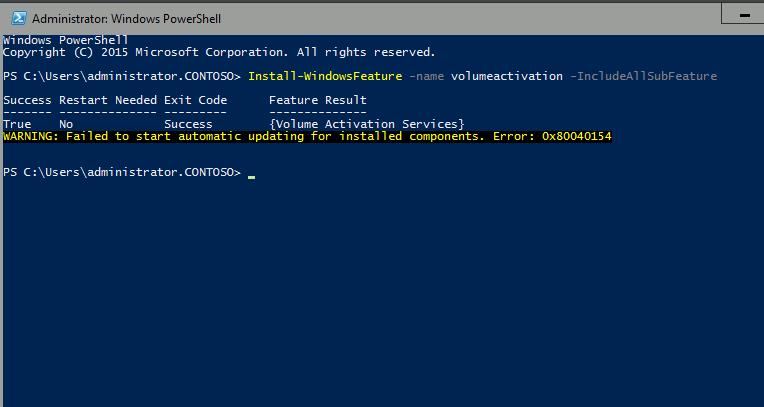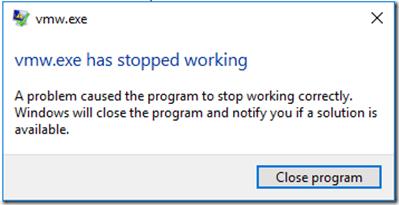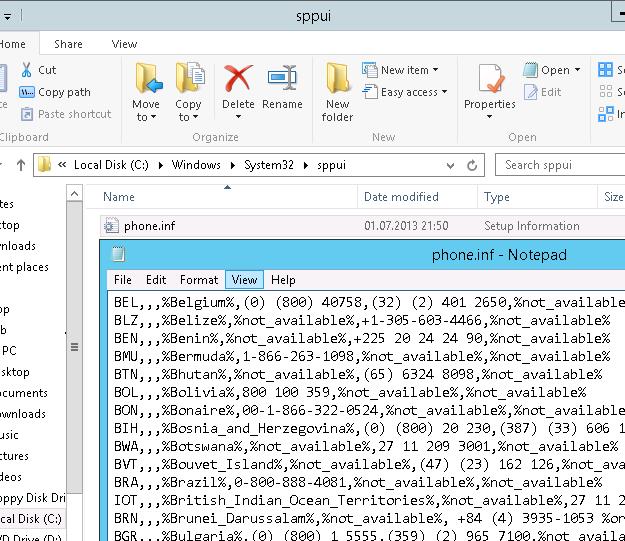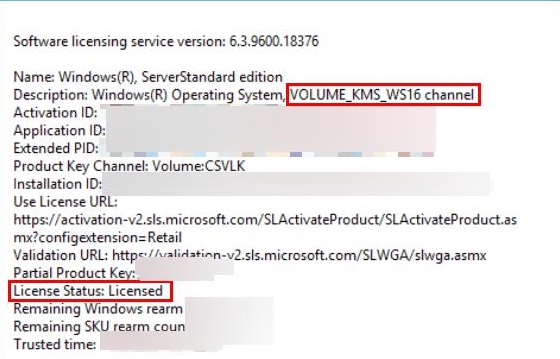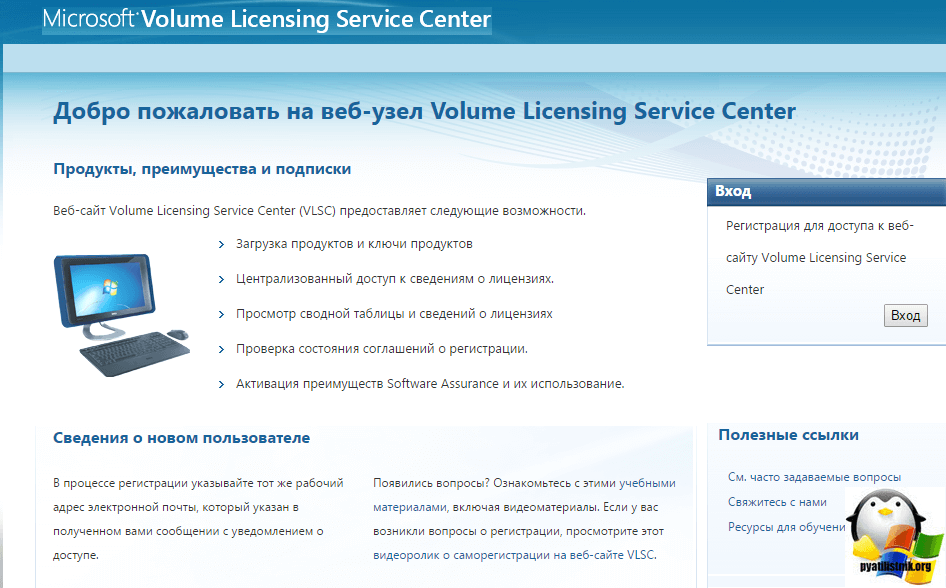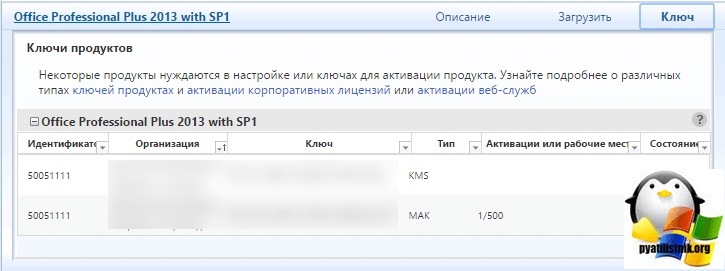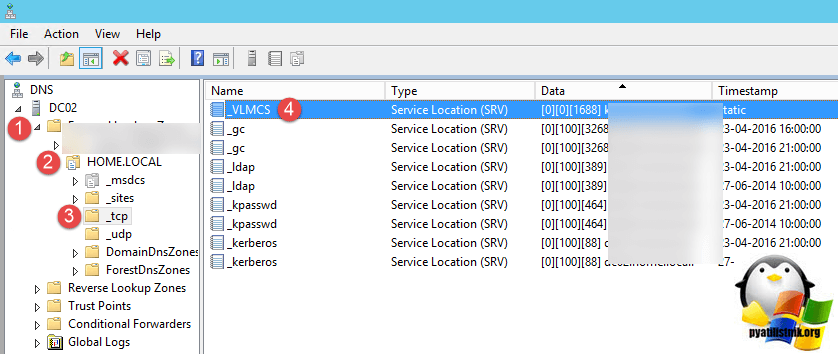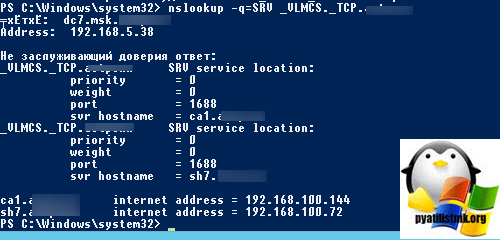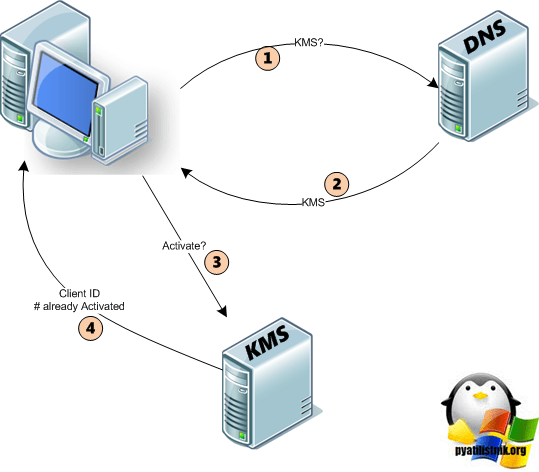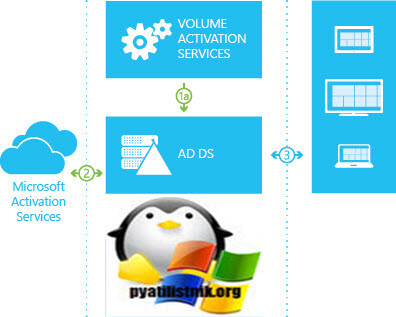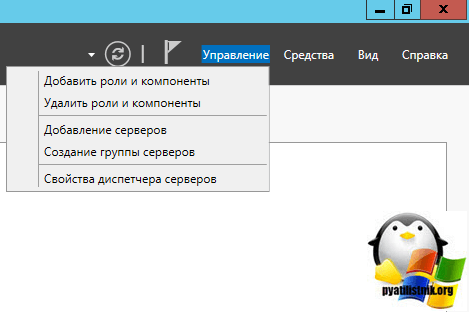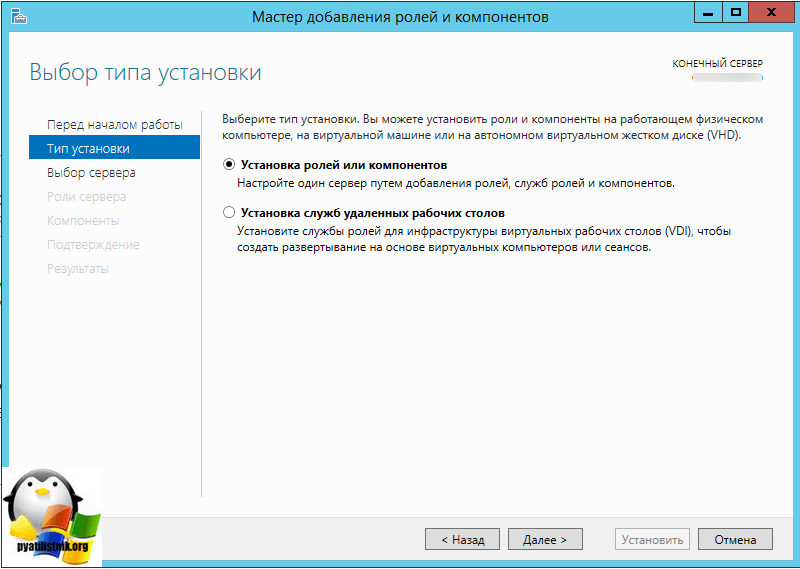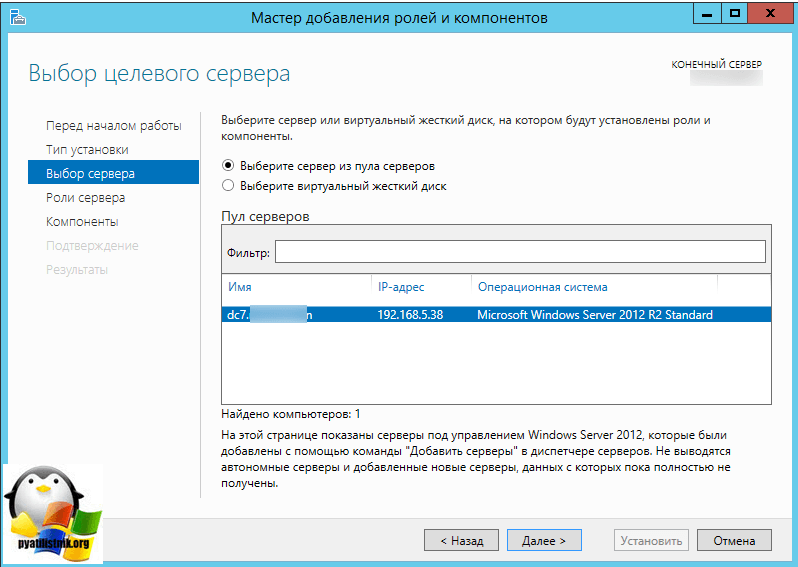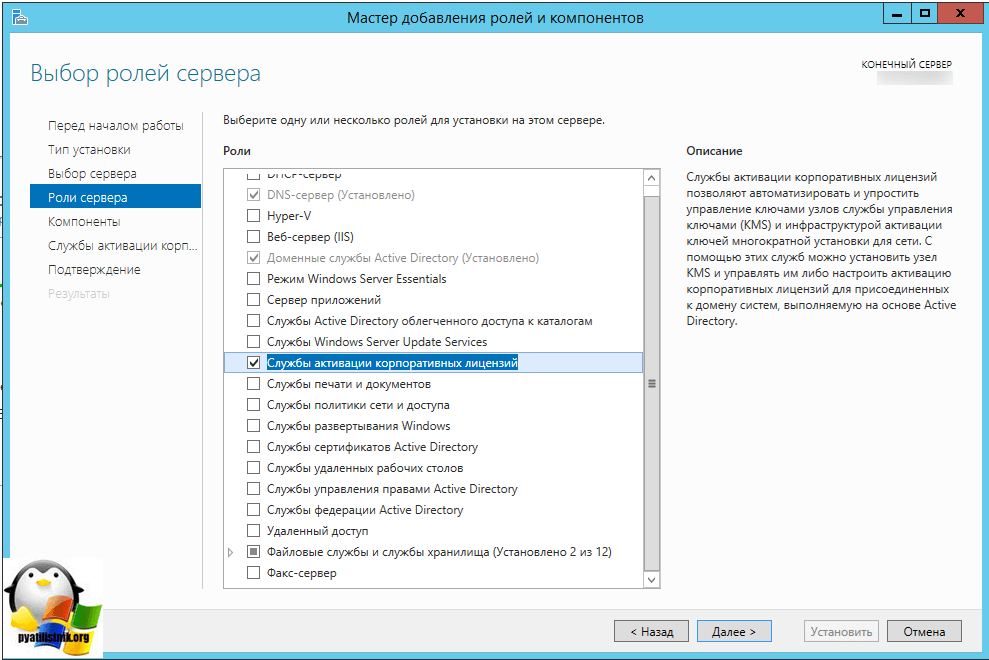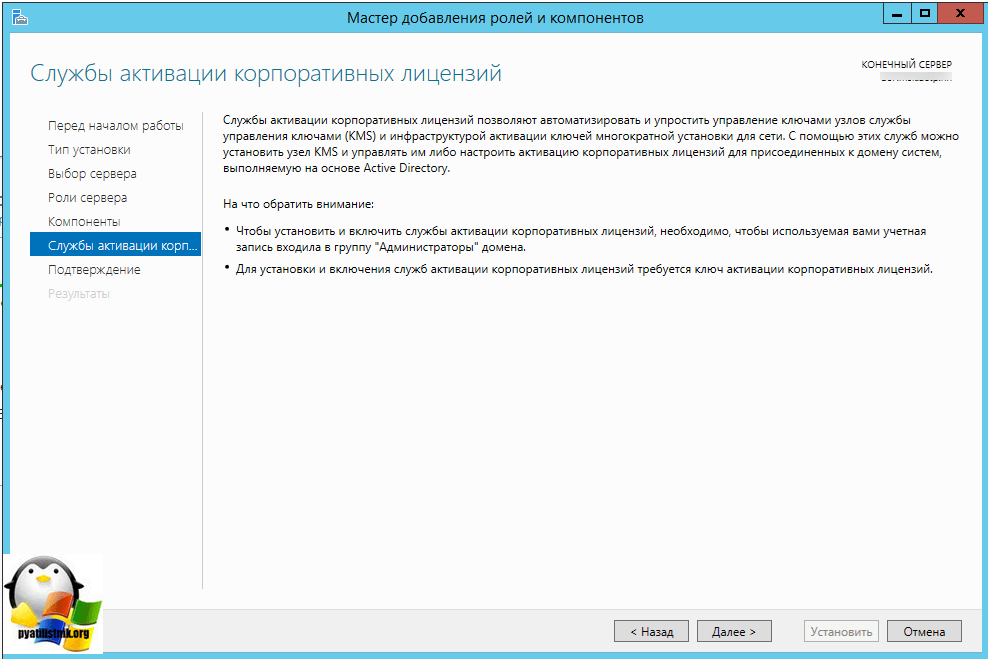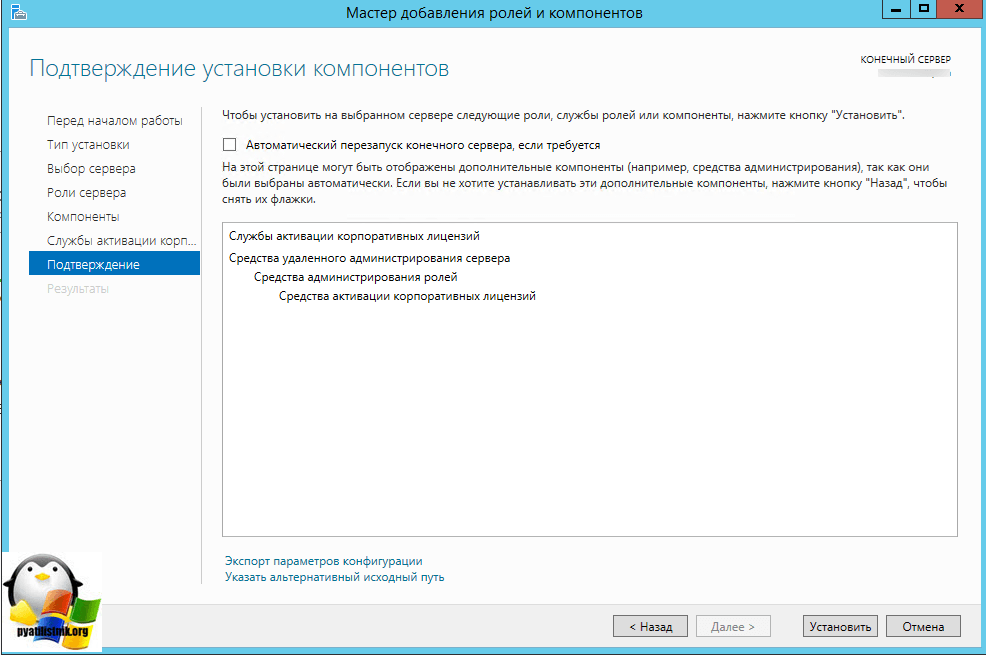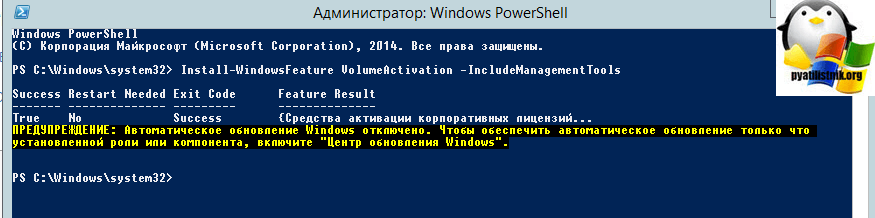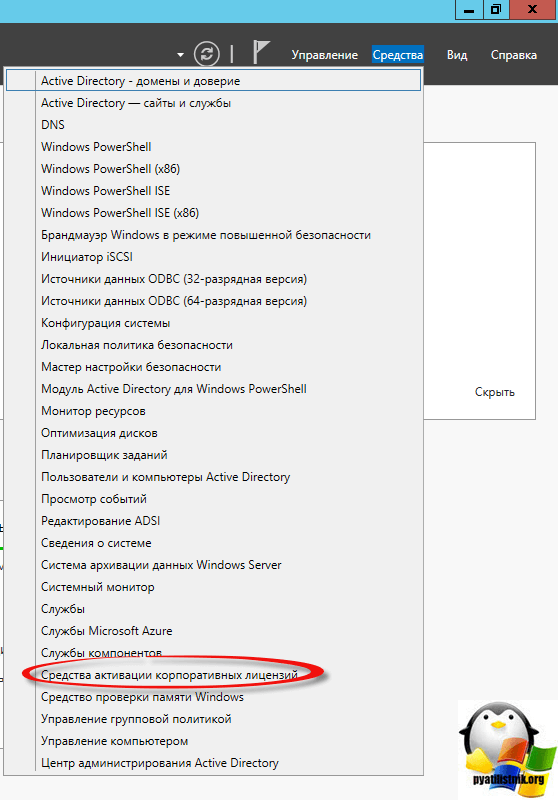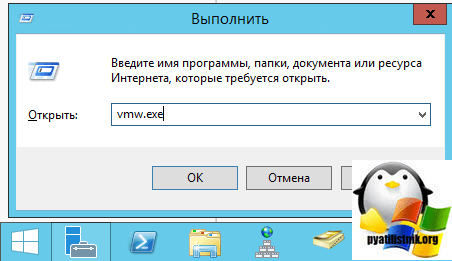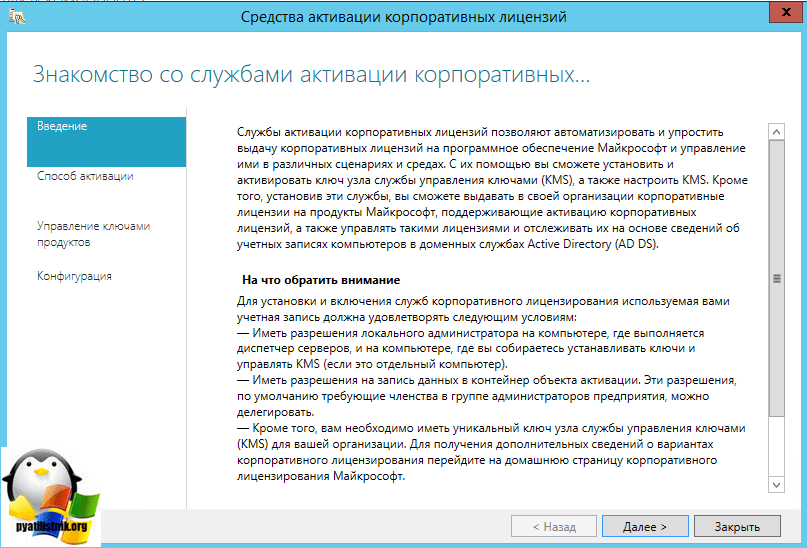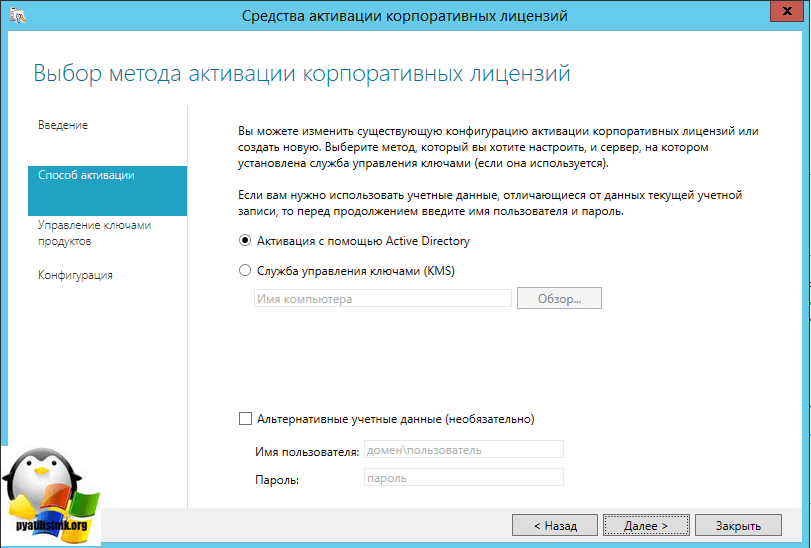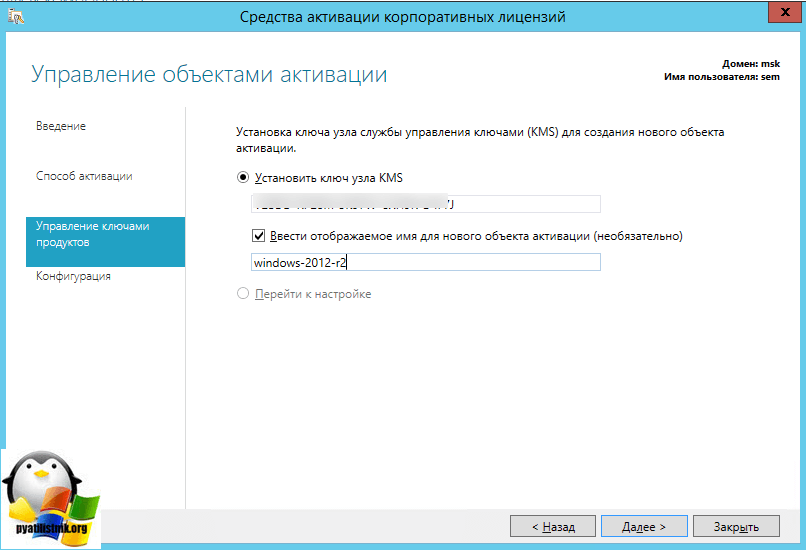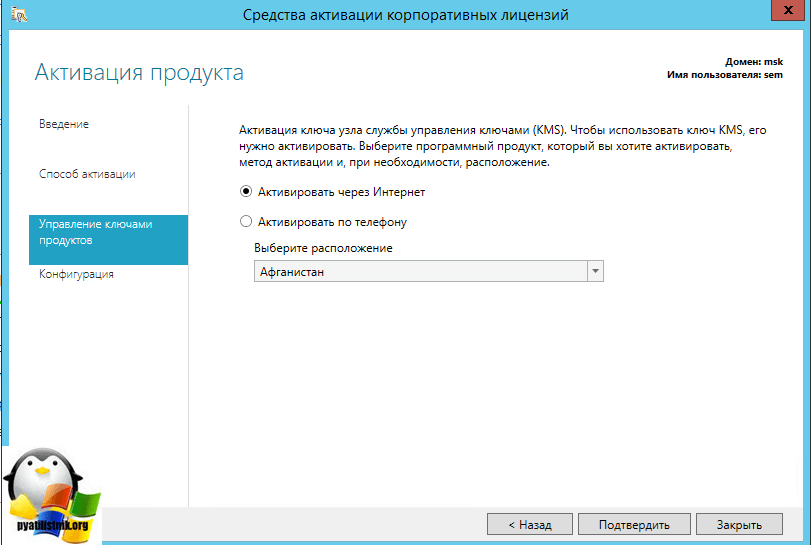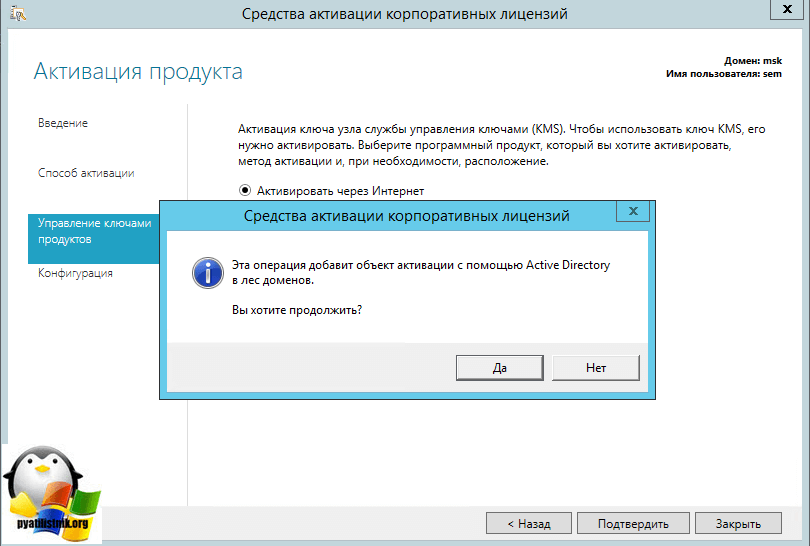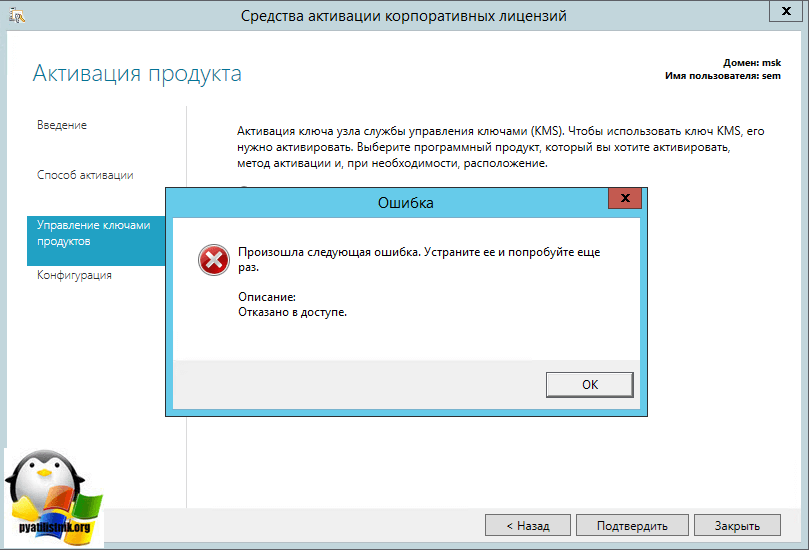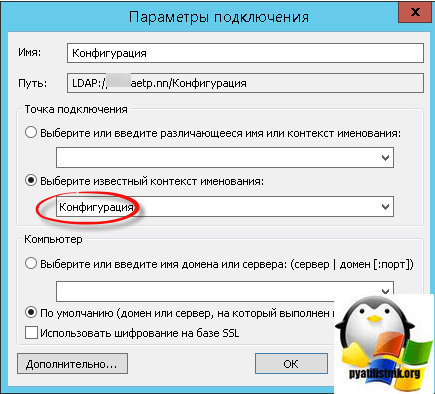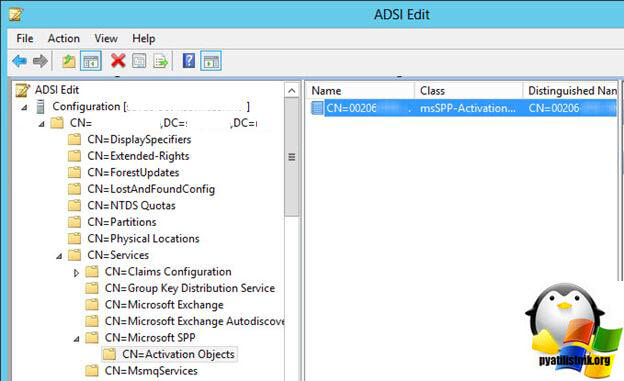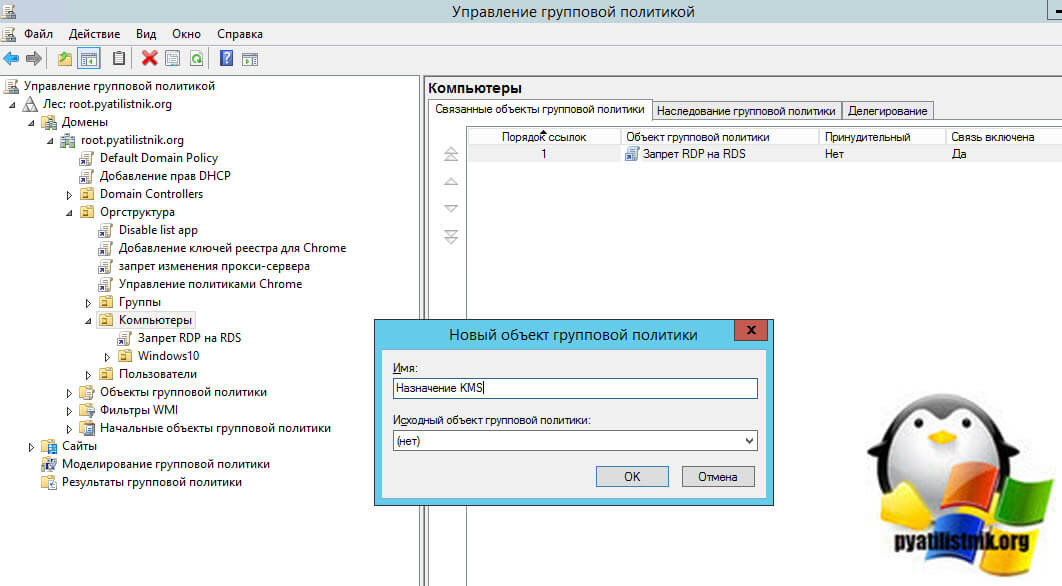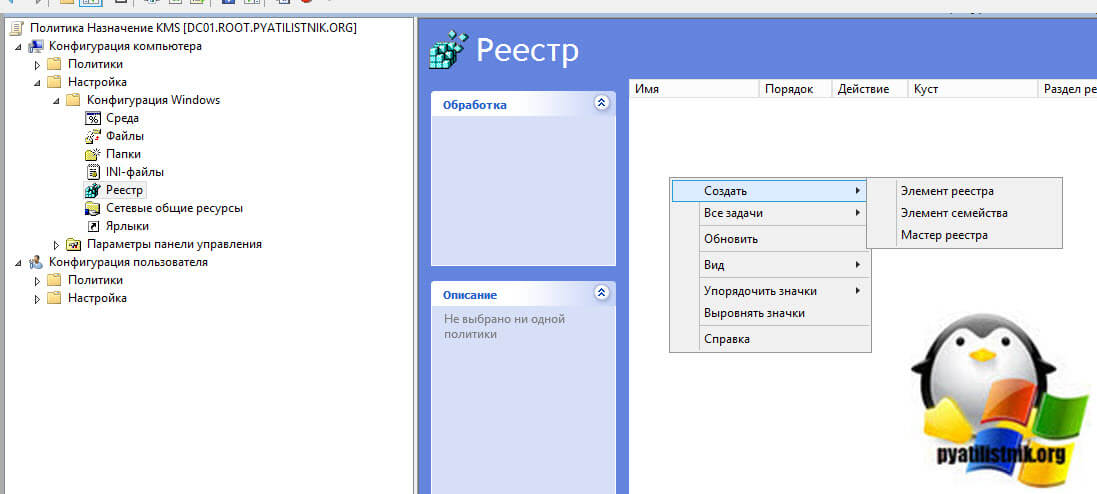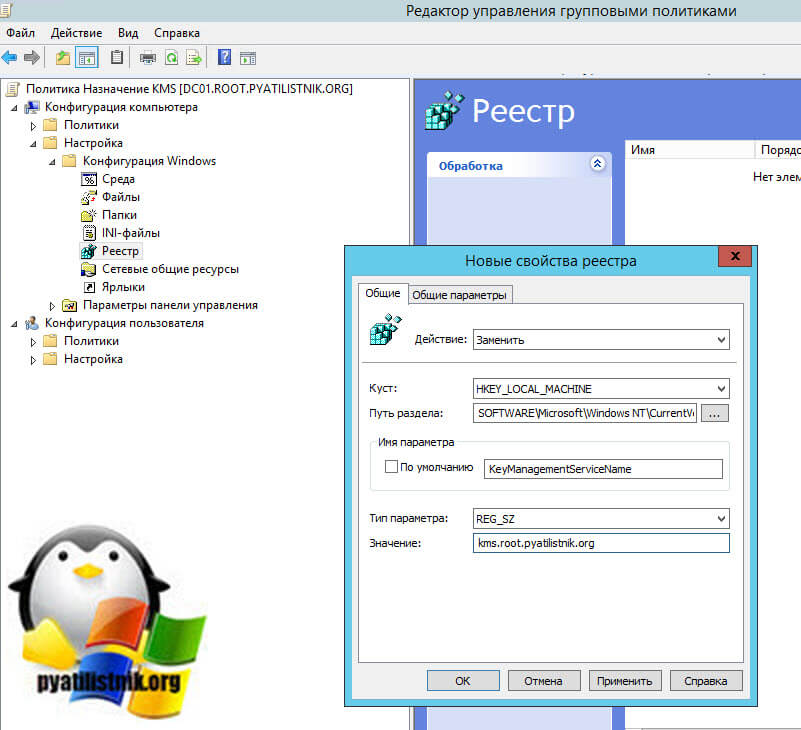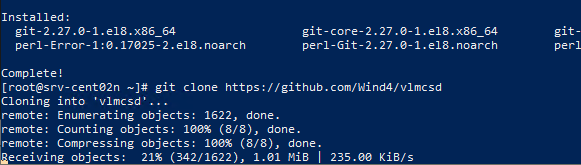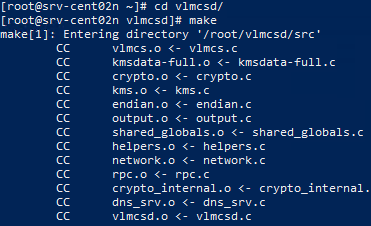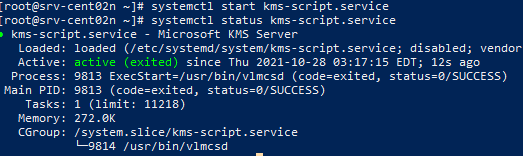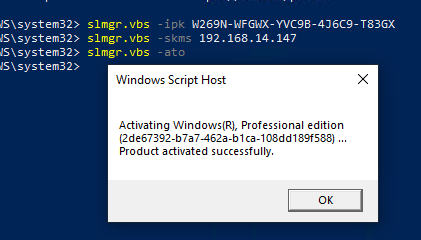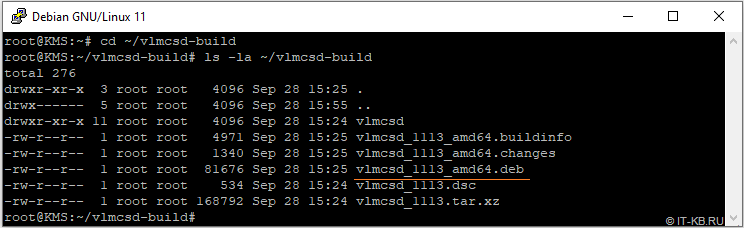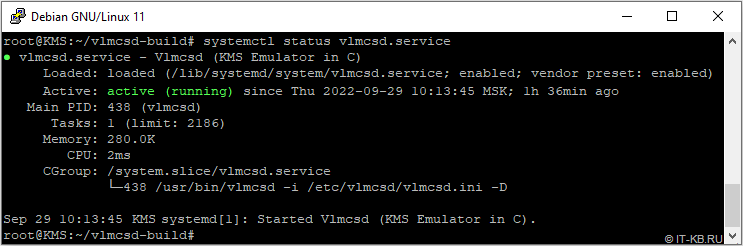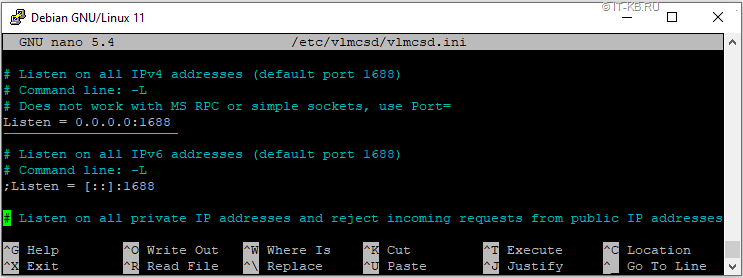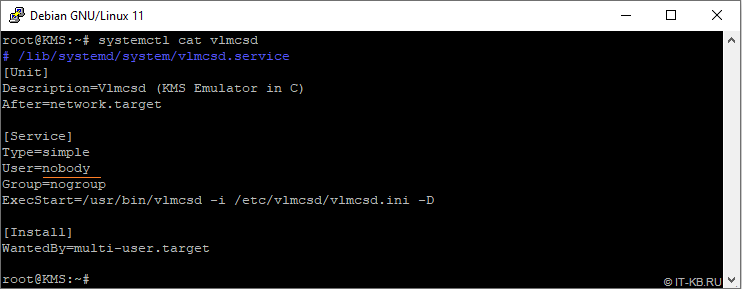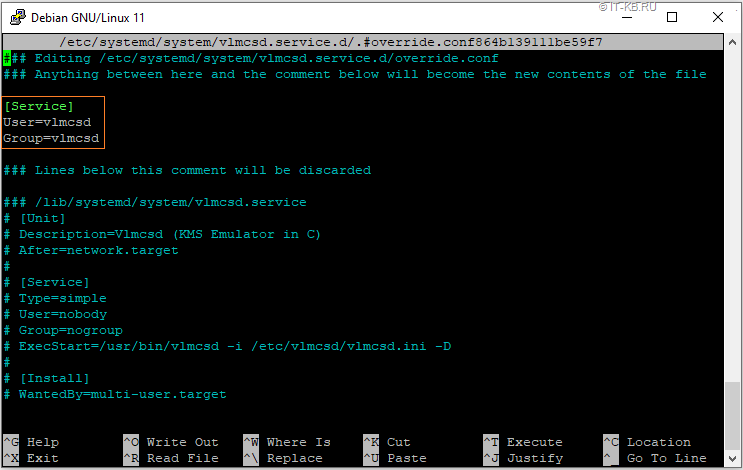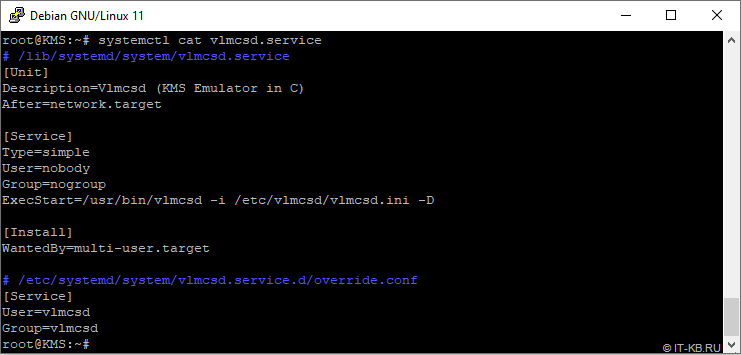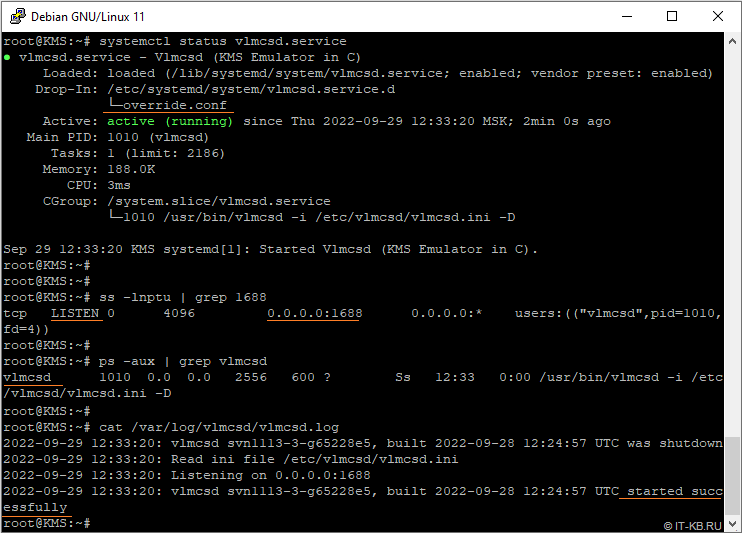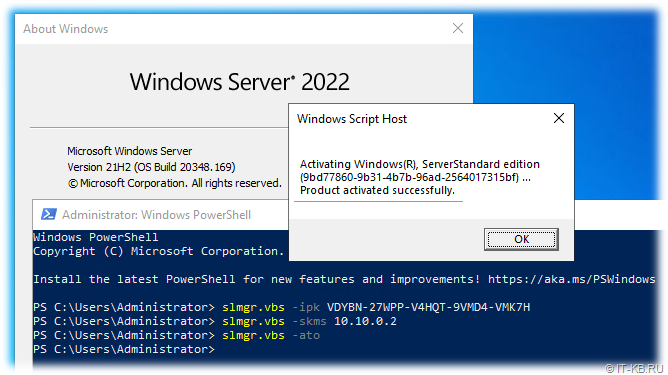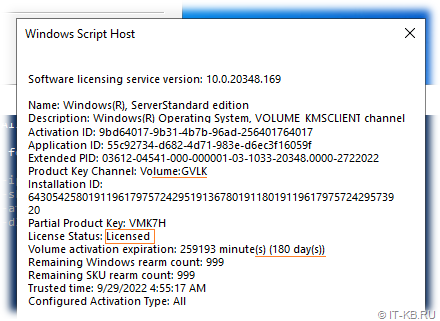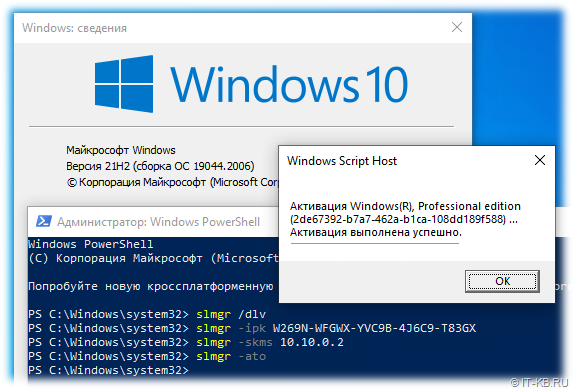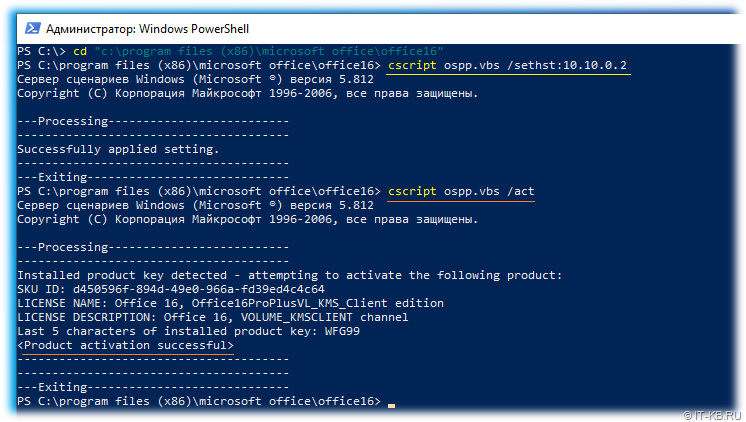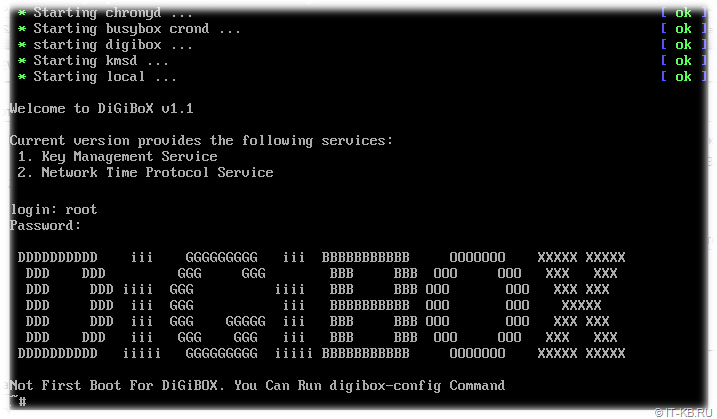Сразу оговорюсь, статья не моя, честно утащена из интернета, чтобы не потерять в будущем.
В этой статье мы рассмотрим процедуру развертывания и настройки корпоративного KMS сервера, который может активировать новую серверную платформу от Microsoft — Windows Server 2016. Все основные нюансы работы системы KMS активации, описанные в статье FAQ по KMS активации полностью применимы и к Windows Server 2016.
Windows Server 2016 может сам выступать в качестве сервера KMS активации при наличии настроенной роли Volume Activation Services, либо активироваться на другом KMS сервере (здесь есть дополнительные требования).
В том случае, если KMS сервер в домене отсутствуют, роль Volume Activation Services, реализующую функционал KMS активации, можно установить на Windows Server 2016. Подробно этот процесс установки и настройки роли рассматривать не будем, здесь все аналогичной тому, как это было реализовано на Windows Server 2012 R2 (Установка KMS сервера на базе Windows Server 2012 R2).
Достаточно установит роль Volume Activation Services. Сделать это можно из консоли Server Manager или из PowerShell (быстрее и проще):
Install-WindowsFeature -Name VolumeActivation -IncludeAllSubFeature –Include ManagementTools
Примечание. В моем случае, при попытке настройки роли Volume Activation Services с помощью графического мастера, появлялась ошибка “vmw.exe has stopped working”. Как-то победить ее не получилось, так что все дальнейшие операции настройки KMS сервера выполнялись из командой строки.
Обновление текущего KMS сервера для поддержки активации Windows Server 2016
В том случае, если в вашей организации уже развернут KMS сервер на одной из предыдущих версий Windows, совсем не обязательно разворачивать новый Server 2016 с ролью KMS сервера. Возможно проапгрейдить имеющийся сервер для поддержки KMS активации Server 2016.
Если ваш KMS сервер работает под управлением Windows Server 2012, нужно установить два обновления, ссылки на которых имеются в следующих KB:
- KB3058168 https://support.microsoft.com/en-us/kb/3058168 (это обновление требуется для поддержки KMS активации клиентов Windows 10)
- KB3172615 https://support.microsoft.com/en-us/kb/3172615 — обновление, позволяющее активировать клиентов Windows Server 2016 и Windows 10 LTSB (1607)
В том случае, если KMS хост развернут на Windows Server 2012 R2, требуется установка обновлений из следующих KB:
- Как и в предыдущем случае KB3058168
- KB3172614 https://support.microsoft.com/kb/3172614
Для роли KMS на Windows Server 2008R2 (эта версия ОС находится в режиме расширенной поддержки), таких обновления нет. Таким образом, использовать KMS на Windows Server 2008 R2 для активации Windows Server 2016 или Windows 10 Enterprise 2016 LTSB нельзя.
Активация KMS сервера CSVLK ключом
После установки / обновления KMS сервера, нужно активировать его ключом CSVLK (так называемый KMS Host Key). Получить этот ключ можно с сайта Microsoft Volume License (VLSC). Нужный ключ называется Windows Srv 2016 DataCtr/Std KMS и находится в разделе License -> Relationship Summary -> Product Keys.
Затем нужно установить ключ командой:
сscript.exe %windir%system32slmgr.vbs /ipk
и активировать KMS сервер
cscript.exe %windir%system32slmgr.vbs /ato
В том случае, если система изолированная от интернета, активировать KMS сервер можно по телефону:
Получим ID установки (Installation ID)
сscript.exe %windir%system32slmgr.vbs /dti
Звоним в центр активации Microsoft своей страны (список телефонов есть в файле %windir%System32SPPUIPhone.inf) и получаем свой код подтверждения (confirmation ID)
И применяем код:
cscript.exe %windir%system32slmgr.vbs /atp
Проверить успешность активации KMS сервера можно с помощью команды:
cscript.exe %windir%system32slmgr.vbs /dlv
На успешность активации KMS хоста указывают значения VOLUME_KMS_WS16 channel и License Status: Licensed.
Активация Windows Server 2016 на KMS сервере
После активации KMS сервер может активировать компьютеры с Windows Server 2016. Для активации на клиенте должен быть указан специальный публичный ключ установки клиента KMS ( представлен ниже).
Указать ключ установки можно так:
cscript.exe %windir%system32slmgr.vbs /ipk xxxxx-xxxxx-xxxxx-xxxxx-xxxxx
Зададим адрес KMS сервера (не обязательно при наличии в домене DNS записи SRV (_VLMCS), по которой клиент может сам найти KMS сервер в домене).
сscript.exe %windir%system32slmgr.vbs /skms kms-server.winitpro.ru:1688
И активируем ОС:
сscript.exe %windir%system32slmgr.vbs /ato
Публичные KMS ключи для Windows Server 2016
Список общедоступных KMS ключей для разных редакции Windows Server 2016 представлен в таблице ниже:
| Редакция ОС | KMS клоч |
| Windows Server 2016 Datacenter | CB7KF-BWN84-R7R2Y-793K2-8XDDG |
| Windows Server 2016 Standard | WC2BQ-8NRM3-FDDYY-2BFGV-KHKQY |
| Windows Server 2016 Essentials | JCKRF-N37P4-C2D82-9YXRT-4M63B |
Активация Windows Server 2016 через Active Directory Based Activation
Как и в случае с Windows 2012, Windows Server 2016 поддерживает автоматическую активацию в домене через AD — Active Directory Based Activation (ADBA). Как и ранее, для работы этого типа активации, нужно соответствующим образом настроить службу Volume Activation Services (подробности описаны здесь)
In this article we’ll consider the procedure of deployment and configuration of a corporate KMS server able to activate new Microsoft server platform Windows Server 2016. All major peculiarities of KMS activation described in the article FAQ on KMS Activation are fully applicable to Windows Server 2016 as well.
Windows Server 2016 can itself be a KMS activation server (KMS host) if it has a configured Volume Activation Services role, or be activated on another KMS server (there are some additional requirements).
Contents:
- KMS Server Installation on Windows Server 2016
- Updating Current KMS Server to Support Windows Server 2016 Activation
- KMS Server Activation Using CSVLK
- Windows Server 2016 Activation Using KMS Server
- Public KMS Keys for Windows Server 2016
- Activation of Windows Server 2016 Using Active Directory Based Activation
KMS Server Installation on Windows Server 2016
If there is no KMS server in your domain, the Volume Activation Services role implementing the feature of KMS activation can be installed on Windows Server 2016. We won’t consider the installation and configuration of the role in detail, since it is the same as it is in Windows Server 2012 R2 (Installation of KMS Server on Windows Server 2012 R2).
It’s enough to install Volume Activation Services role. You can do it either in Server Manager or PowerShell (faster and easier):
Install-WindowsFeature -Name VolumeActivation -IncludeAllSubFeature –IncludeManagementTools
Note. In my case when trying to configure Volume Activation Services role using the graphic wizard, the error “vmw.exe has stopped working” appeared. I couldn’t find a way to avoid it, so further configuration was performed in the command prompt.
Updating Current KMS Server to Support Windows Server 2016 Activation
If you already have a KMS server deployed in your enterprise and running one of the earlier Windows versions, you don’t need to deploy new Server 2016 with the KMS server role. You can upgrade the current server to support KMS activation of Server 2016.
If your KMS server is running Windows Server 2012, install two updates following the links in these KBs:
- KB3058168 https://support.microsoft.com/en-us/kb/3058168 (this update enables KMS activation support of the clients running Windows 10)
- KB3172615 https://support.microsoft.com/en-us/kb/3172615 is an update that allows to activate clients running Windows Server 2016 and Windows 10 LTSB (1607)
If your KMS host is deployed on Windows Server 2012 R2, install the updates from the following KBs:
- KB3058168
- KB3172614 https://support.microsoft.com/kb/3172614
There are no updates for KMS role on Windows Server 2008R2. So you won’t be able to use KMS in Windows Server 2008 R2 to activate Windows Server 2016 or Windows 10 Enterprise 2016 LTSB.
KMS Server Activation Using CSVLK
After installation or update of your KMS server, activate it with CSVLK (so called KMS Host Key). You can get this key on Microsoft Volume License (VLSC) website. The key you need is called Windows Srv 2016 DataCtr/Std KMS and is located in License -> Relationship Summary -> Product Keys.
Then install the key using this command:
cscript.exe %windir%system32slmgr.vbs /ipk <xxxx-xxxx-xxxx-xxxx-xxxx>
and activate your KMS server
cscript.exe %windir%system32slmgr.vbs /ato
If you system is autonomous, you can activate your KMS server by phone. First, get the Installation ID
cscript.exe %windir%system32slmgr.vbs /dti
And call Microsoft Activation Center in your country (there is a list of phone numbers in %windir%System32SPPUIPhone.inf) and get your confirmation ID
Apply the code:
cscript.exe %windir%system32slmgr.vbs /atp <ConfirmationID>
You can make sure that KMS server activation has been successful using the command:
cscript.exe %windir%system32slmgr.vbs /dlv
If the KMS host activation has been successful, you will see the values VOLUME_KMS_WS16 channel and License Status: Licensed.
Windows Server 2016 Activation Using KMS Server
After the activation, KMS server can activate computers running Windows Server 2016. To activate a client, it should have a special public KMS installation key (shown below).
You can enter the installation key as follows:
cscript.exe %windir%system32slmgr.vbs /ipk xxxxx-xxxxx-xxxxx-xxxxx-xxxxx
Specify KMS server address (not required if the domain already has a DNS record SRV (_VLMCS) by which the client can find the KMS server)
cscript.exe %windir%system32slmgr.vbs /skms kms-srv1.woshub.com:1688
And activate the OS:
cscript.exe %windir%system32slmgr.vbs /ato
Public KMS Keys for Windows Server 2016
The list of public KMS keys for different Windows Server 2016 editions is shown in the table below:
| OS Edition | KMS Key |
| Windows Server 2016 Datacenter | CB7KF-BWN84-R7R2Y-793K2-8XDDG |
| Windows Server 2016 Standard | WC2BQ-8NRM3-FDDYY-2BFGV-KHKQY |
| Windows Server 2016 Essentials | JCKRF-N37P4-C2D82-9YXRT-4M63B |
Activation of Windows Server 2016 Using Active Directory Based Activation
Like Windows 2012, Windows Server 2016 supports automatic activation in the domain using AD — Active Directory Based Activation (ADBA). As earlier, Volume Activation Services has to be configured for successful activation.
Активация Windows Server 2016 на KMS сервере
После активации KMS сервер может активировать компьютеры с Windows Server 2016. Для активации на клиенте должен быть указан специальный публичный ключ установки клиента KMS ( представлен ниже).
Указать ключ установки можно так:
cscript.exe %windir%system32slmgr.vbs /ipk xxxxx-xxxxx-xxxxx-xxxxx-xxxxx
Зададим адрес KMS сервера (не обязательно при наличии в домене DNS записи SRV (_VLMCS), по которой клиент может сам найти KMS сервер в домене).
cscript.exe %windir%system32slmgr.vbs /skms kms-server.winitpro.ru:1688
И активируем ОС:
cscript.exe %windir%system32slmgr.vbs /ato
Обновление текущего KMS сервера для поддержки активации Windows Server 2016
В том случае, если в вашей организации уже развернут KMS сервер на одной из предыдущих версий Windows, совсем не обязательно разворачивать новый Server 2016 с ролью KMS сервера. Возможно проапгрейдить имеющийся сервер для поддержки KMS активации Server 2016.
Если ваш KMS сервер работает под управлением Windows Server 2012, нужно установить два обновления, ссылки на которых имеются в следующих KB:
- KB3058168https://support.microsoft.com/en-us/kb/3058168 (это обновление требуется для поддержки KMS активации клиентов Windows 10)
- KB3172615https://support.microsoft.com/en-us/kb/3172615 — обновление, позволяющее активировать клиентов Windows Server 2016 и Windows 10 LTSB (1607)
В том случае, если KMS хост развернут на Windows Server 2012 R2, требуется установка обновлений из следующих KB:
- Как и в предыдущем случае KB3058168
- KB3172614https://support.microsoft.com/kb/3172614
Для роли KMS на Windows Server 2008R2 (эта версия ОС находится в режиме расширенной поддержки), таких обновления нет. Таким образом, использовать KMS на Windows Server 2008 R2 для активации Windows Server 2016 или Windows 10 Enterprise 2016 LTSB нельзя.
KMS ключи клиентов для разных редакций Windows
Ниже мы собрали в одном месте список общедоступных лицензионных ключей для клиентов KMS для всех поддерживаемых версий Windows. Найти их на сайте MSFT зачастую довольно трудно.
| Версия опереционной системы | Ключи установки клиента KMS |
| Windows Server 2016 | |
| Windows Server 2016 Datacenter | CB7KF-BWN84-R7R2Y-793K2-8XDDG |
| Windows Server 2016 Standard | WC2BQ-8NRM3-FDDYY-2BFGV-KHKQY |
| Windows Server 2016 Essentials | JCKRF-N37P4-C2D82-9YXRT-4M63B |
| Windows 10 | |
| Windows 10 Professional | W269N-WFGWX-YVC9B-4J6C9-T83GX |
| Windows 10 Professional N | MH37W-N47XK-V7XM9-C7227-GCQG9 |
| Windows 10 Enterprise | NPPR9-FWDCX-D2C8J-H872K-2YT43 |
| Windows 10 Enterprise N | DPH2V-TTNVB-4X9Q3-TJR4H-KHJW4 |
| Windows 10 Education | NW6C2-QMPVW-D7KKK-3GKT6-VCFB2 |
| Windows 10 Education N | 2WH4N-8QGBV-H22JP-CT43Q-MDWWJ |
| Windows 10 Enterprise 2015 LTSB | WNMTR-4C88C-JK8YV-HQ7T2-76DF9 |
| Windows 10 Enterprise 2015 LTSB N | 2F77B-TNFGY-69QQF-B8YKP-D69TJ |
| Windows 10 Enterprise 2016 LTSB | DCPHK-NFMTC-H88MJ-PFHPY-QJ4BJ |
| Windows 10 Enterprise 2016 LTSB N | QFFDN-GRT3P-VKWWX-X7T3R-8B639 |
| Windows Server 2012 R2 | |
| Windows Server 2012 R2 Standard | D2N9P-3P6X9-2R39C-7RTCD-MDVJX |
| Windows Server 2012 R2 Datacenter | W3GGN-FT8W3-Y4M27-J84CP-Q3VJ9 |
| Windows Server 2012 R2 Essentials | KNC87-3J2TX-XB4WP-VCPJV-M4FWM |
| Windows 8.1 | |
| Windows 8.1 Professional | GCRJD-8NW9H-F2CDX-CCM8D-9D6T9 |
| Windows 8.1 Professional N | HMCNV-VVBFX-7HMBH-CTY9B-B4FXY |
| Windows 8.1 Enterprise | MHF9N-XY6XB-WVXMC-BTDCT-MKKG7 |
| Windows 8.1 Enterprise N | TT4HM-HN7YT-62K67-RGRQJ-JFFXW |
| Windows Server 2012 | |
| Windows Server 2012 Core | BN3D2-R7TKB-3YPBD-8DRP2-27GG4 |
| Windows Server 2012 Core N | 8N2M2-HWPGY-7PGT9-HGDD8-GVGGY |
| Windows Server 2012 Core Single Language | 2WN2H-YGCQR-KFX6K-CD6TF-84YXQ |
| Windows Server 2012 Core Country Specific | 4K36P-JN4VD-GDC6V-KDT89-DYFKP |
| Windows Server 2012 Server Standard | XC9B7-NBPP2-83J2H-RHMBY-92BT4 |
| Windows Server 2012 Standard Core | XC9B7-NBPP2-83J2H-RHMBY-92BT4 |
| Windows Server 2012 MultiPoint Standard | HM7DN-YVMH3-46JC3-XYTG7-CYQJJ |
| Windows Server 2012 MultiPoint Premium | XNH6W-2V9GX-RGJ4K-Y8X6F-QGJ2G |
| Windows Server 2012 Datacenter | 48HP8-DN98B-MYWDG-T2DCC-8W83P |
| Windows Server 2012 Datacenter Core | 48HP8-DN98B-MYWDG-T2DCC-8W83P |
| Windows 8 | |
| Windows 8 Professional | NG4HW-VH26C-733KW-K6F98-J8CK4 |
| Windows 8 Professional N | XCVCF-2NXM9-723PB-MHCB7-2RYQQ |
| Windows 8 Enterprise | 32JNW-9KQ84-P47T8-D8GGY-CWCK7 |
| Windows 8 Enterprise N | JMNMF-RHW7P-DMY6X-RF3DR-X2BQT |
| Windows Server 2008 R2 | |
| Windows Server 2008 R2 HPC Edition | FKJQ8-TMCVP-FRMR7-4WR42-3JCD7 |
| Windows Server 2008 R2 Datacenter | 74YFP-3QFB3-KQT8W-PMXWJ-7M648 |
| Windows Server 2008 R2 Enterprise | 489J6-VHDMP-X63PK-3K798-CPX3Y |
| Windows Server 2008 R2 for Itanium-Based Systems | GT63C-RJFQ3-4GMB6-BRFB9-CB83V |
| Windows Server 2008 R2 Standard | YC6KT-GKW9T-YTKYR-T4X34-R7VHC |
| Windows Web Server 2008 R2 | 6TPJF-RBVHG-WBW2R-86QPH-6RTM4 |
| Windows Server 2008 | |
| Windows Server 2008 Datacenter | 7M67G-PC374-GR742-YH8V4-TCBY3 |
| Windows Server 2008 Datacenter without Hyper-V | 22XQ2-VRXRG-P8D42-K34TD-G3QQC |
| Windows Server 2008 for Itanium-Based Systems | 4DWFP-JF3DJ-B7DTH-78FJB-PDRHK |
| Windows Server 2008 Enterprise | YQGMW-MPWTJ-34KDK-48M3W-X4Q6V |
| Windows Server 2008 Enterprise without Hyper-V | 39BXF-X8Q23-P2WWT-38T2F-G3FPG |
| Windows Server 2008 Standard | TM24T-X9RMF-VWXK6-X8JC9-BFGM2 |
| Windows Server 2008 Standard without Hyper-V | W7VD6-7JFBR-RX26B-YKQ3Y-6FFFJ |
| Windows Web Server 2008 | WYR28-R7TFJ-3X2YQ-YCY4H-M249D |
| Windows 7 | |
| Windows 7 Professional | FJ82H-XT6CR-J8D7P-XQJJ2-GPDD4 |
| Windows 7 Professional N | MRPKT-YTG23-K7D7T-X2JMM-QY7MG |
| Windows 7 Enterprise | 33PXH-7Y6KF-2VJC9-XBBR8-HVTHH |
| Windows 7 Enterprise N | YDRBP-3D83W-TY26F-D46B2-XCKRJ |
| Windows 7 Enterprise E | C29WB-22CC8-VJ326-GHFJW-H9DH4 |
| Windows Vista | |
| Windows Vista Business | YFKBB-PQJJV-G996G-VWGXY-2V3X8 |
| Windows Vista Business N | HMBQG-8H2RH-C77VX-27R82-VMQBT |
| Windows Vista Enterprise | VKK3X-68KWM-X2YGT-QR4M6-4BWMV |
| Windows Vista Enterprise N | VTC42-BM838-43QHV-84HX6-XJXKV |
Установка KMS сервера на Windows Server 2016
В том случае, если KMS сервер в домене отсутствуют, роль Volume Activation Services, реализующую функционал KMS активации, можно установить на Windows Server 2016. Подробно этот процесс установки и настройки роли рассматривать не будем, здесь все аналогичной тому, как это было реализовано на Windows Server 2012 R2 (Установка KMS сервера на базе Windows Server 2012 R2).
Достаточно установит роль Volume Activation Services. Сделать это можно из консоли Server Manager или из PowerShell (быстрее и проще):
Install-WindowsFeature -Name VolumeActivation -IncludeAllSubFeature –Include ManagementTools
Как настроить KMS сервер в Active Directory
Добрый день уважаемые читатели, сегодня хочу вам рассказать, как в корпоративных сетях, где есть домен Active Directory производится активация операционных систем Windows и офисных продуктов MS Office. Хочу отметить, что сделать вы это сможете, если имеет специальный, купленный ключ, если же у вас его нет, то вам поможет альтернативный метод активации Windows и Office, но помните, что правильнее все же покупать программные продукты, так как может наступить время, что вас могут проверить.
Что такое активация
Активация Windows или продукта — это механизм, который призван произвести проверку программного обеспечения производителем. Благодаря активации, подтверждается подлинность программного продукта и то, что на него есть легитимные права и, что он не был скомпрометирован. В процессе активации будет произведена связь между ключом продукта и конкретной установкой программного обеспечения на устройстве. До Windows 8, процесс проверки подлинности и активации (с использованием средства Windows Genuine), производились независимо, что создавало путаницу, но с выходом восьмерки и последующих операционных систем, все упростилось и активация, и проверка подлинности проводятся одновременно.
Способы активации Windows
Можно выделить три способа активации операционных систем Windows:
- Retail поставка или розничная продажа. Вы наверняка видели установочные диски Microsoft, на которых написан ключ, его пользователь указывает при установке и активации, по интернету или телефону.
- OEM ключи, это наклейки, идущие на самих устройствах, с предустановленной ОС. OEM производители активирую систему на своей стороне, с помощью специального ПО в ней, но конечный пользователь этого делать не будет, все уже активировано до его покупки.
- Корпоративная лицензия volume > это кар раз и есть KMS или ADBA
Многих может волновать вопрос, что произойдет если я вовремя не активирую систему, по сути ничего, у вас как раньше она не будет перезагружаться каждые 3 часа, единственное, вы можете потерять часть настроек, доступных для редактирования.
Активация KMS сервера CSVLK ключом
После установки / обновления KMS сервера, нужно активировать его ключом CSVLK (так называемый KMS Host Key). Получить этот ключ можно с сайта Microsoft Volume License (VLSC). Нужный ключ называется Windows Srv 2016 DataCtr/Std KMS и находится в разделе License -> Relationship Summary -> Product Keys.
Затем нужно установить ключ командой:
cscript.exe %windir%system32slmgr.vbs /ipk
и активировать KMS сервер
cscript.exe %windir%system32slmgr.vbs /ato
В том случае, если система изолированная от интернета, активировать KMS сервер можно по телефону:
Получим ID установки (Installation ID)
cscript.exe %windir%system32slmgr.vbs /dti
Звоним в центр активации Microsoft своей страны (список телефонов есть в файле %windir%System32SPPUIPhone.inf) и получаем свой код подтверждения (confirmation ID)

cscript.exe %windir%system32slmgr.vbs /atp
Проверить успешность активации KMS сервера можно с помощью команды:
cscript.exe %windir%system32slmgr.vbs /dlv
На успешность активации KMS хоста указывают значения VOLUME_KMS_WS16 channel и License Status: Licensed.
Обновлено 05.05.2022
Добрый день уважаемые читатели, сегодня хочу вам рассказать, как в корпоративных сетях, где есть домен Active Directory производится активация операционных систем Windows и офисных продуктов MS Office. Хочу отметить, что сделать вы это сможете, если имеет специальный, купленный ключ, если же у вас его нет, то вам поможет альтернативный метод активации Windows и Office, но помните, что правильнее все же покупать программные продукты, так как может наступить время, что вас могут проверить.
Что такое активация
Активация Windows или продукта — это механизм, который призван произвести проверку программного обеспечения производителем. Благодаря активации, подтверждается подлинность программного продукта и то, что на него есть легитимные права и, что он не был скомпрометирован. В процессе активации будет произведена связь между ключом продукта и конкретной установкой программного обеспечения на устройстве. До Windows 8, процесс проверки подлинности и активации (с использованием средства Windows Genuine), производились независимо, что создавало путаницу, но с выходом восьмерки и последующих операционных систем, все упростилось и активация, и проверка подлинности проводятся одновременно.
Способы активации Windows
Можно выделить три способа активации операционных систем Windows:
- Retail поставка или розничная продажа. Вы наверняка видели установочные диски Microsoft, на которых написан ключ, его пользователь указывает при установке и активации, по интернету или телефону.
- OEM ключи, это наклейки, идущие на самих устройствах, с предустановленной ОС. OEM производители активирую систему на своей стороне, с помощью специального ПО в ней, но конечный пользователь этого делать не будет, все уже активировано до его покупки.
- Корпоративная лицензия volume > это кар раз и есть KMS или ADBA
Многих может волновать вопрос, что произойдет если я вовремя не активирую систему, по сути ничего, у вас как раньше она не будет перезагружаться каждые 3 часа, единственное, вы можете потерять часть настроек, доступных для редактирования.
Что такое KMS и ADBA
Представьте себе ситуацию, что есть компания у которой развернут домен Active Directory на Windows Server 2012 R2 и в нем 500 компьютеров и 20 серверов. Клиентские операционные системы от Windows 7 до Windows 10, а серверные платформы работают на Windows Server 2008 R2 до Windows Server 2016. Согласитесь, что сервера, то еще можно активировать вручную, а вот 500 клиентских станций, очень муторно, да и отслеживание лицензий, очень непростое дело. Для таких случаев корпорация Microsoft имеет три пути, помогающие решить данные задачи:
- VAMT (Volume Activation Management Tool)> сервер, ручной активации, для небольшого парка систем
- KMS (Key Management Service) > автоматический сервер активации Windows и MS Office, я буду рассматривать именно его.
- Active Directory Based Activation (ADBA) > служба активации корпоративных лицензий, появилась для активации систем начиная с Windows 8 и Windows Server 2012, имеет больший приоритет перед KMS сервером.
Как работает KMS сервер
Как я вам не перестаю говорить, прежде, чем что-то настраивать, нужно, понять как оно работает, это сильно потом упростит поиск неисправностей при нештатной ситуации. И так, сервер многопользовательской активации или просто KMS, это компьютер или виртуальная машина, работающая на серверной операционной системе Windows Server 2008 R2 и выше, в задачи которой входит обслуживание механизма активации компьютеров в сети. Принцип работы KMS очень простой, вы в личном кабинете с корпоративными лицензиями, получаете специальный серверный KMS ключ.
https://www.microsoft.com/Licensing/servicecenter/default.aspx
В разделе ключи и загрузки.
Выбираете нужный продукт, в моем примере это Office Professional Plus 2013 with SP1, вы обнаружите MAK ключ и KMS ключ. Первый для ввода ключа на клиентской машине, а второй на сервере активации.
После того, как ключ получен, вы его с помощью специального скрипта должны его активировать. В результате чего у вас в DNS, появится новая запись формата SRV _VLMCS._TCP_название домена и отвечать она будет по порту 1688, именно на нем работает сервер KMS, для активации Office и Windows.
Еще посмотреть список серверов в лесу Active Directory можно командой:
nslookup -q=SRV _VLMCS._TCP.имя вашего домена
Если схематично это расписать, то выглядит вот так. Клиент попав в локальную сеть предприятия, делает запрос к DNS серверу, на предмет наличия SRV _VLMCS._TCP_название домена записи, если таковая находится, то он идет к KMS серверу и активируется, на 180 дней, через которые он снова к нему обратиться.
Как работает ADBA сервер
С появлением таких операционных систем, как Windows 8.1, Windows Server 2012 R2 и выше, усовершенствовался процесс активации, все больше завязывающий его на Active Directory. У вас теперь появилась роль Active Directory Based Activation (ADBA) или если по-русски Службы активации корпоративных лицензий, ее задачей является активация операционных систем, кто являются членами домена AD. Преимущество в том, что она работает по стандартным портам Active Directory и дополнительных, как у KMS 1688, открывать не нужно, все идет по портам LDAP. Клиент обращается к полноценному контроллеру домена, не RODC, где можно только считывать. ADBA, так же активирует на 180 дней доменные компьютеры, через 6 месяцев, она автоматически продлит активацию. Если компьютер перестает быть частью домена, то у него слетает активация. Службы активации корпоративных лицензий активируют клиентов в пределах всего леса Active Directory.
Принцип работы очень простой, после присоединения рабочей станции к домену, компьютер или портативное устройство запрашивает имеет универсальный ключ многократной установки GVLK и сравнивают его с активацией, определяемой ключом GVLK, если они совпадают, то выполняется повторная активация. По умолчанию, попытки повторной активации выполняются каждые 7 дней. Если по каким, то причинам из Active Directory не получается получить объект активации, то будет сделана попытка поиска в сети KMS сервера.
Универсальный ключ многократной установки (GVLK — Generic Volume License Key) — это специальный публичный ключ KMS, использующийся для активации, ниже я приведу списки этих ключей.
Списки ключей (GVLK — Generic Volume License Key)
Ниже я представлю подробный список универсальных ключей многократной установки, в будущем этот список будет пополняться.
GVLK ключи для Windows Server 2022 и Windows 11 LTSC
- Windows Server 2022 Datacenter WX4NM-KYWYW-QJJR4-XV3QB-6VM33
- Windows Server 2022 Standard VDYBN-27WPP-V4HQT-9VMD4-VMK7H
- Windows 11 Pro — W269N-WFGWX-YVC9B-4J6C9-T83GX
- Windows 11 Pro N — MH37W-N47XK-V7XM9-C7227-GCQG9
- Windows 11 Pro for Workstations — NRG8B-VKK3Q-CXVCJ-9G2XF-6Q84J
- Windows 11 Pro for Workstations N — 9FNHH-K3HBT-3W4TD-6383H-6XYWF
- Windows 11 Pro Education — 6TP4R-GNPTD-KYYHQ-7B7DP-J447Y
- Windows 11 Pro Education N — YVWGF-BXNMC-HTQYQ-CPQ99-66QFC
- Windows 11 Education — NW6C2-QMPVW-D7KKK-3GKT6-VCFB2
- Windows 11 Education N — 2WH4N-8QGBV-H22JP-CT43Q-MDWWJ
- Windows 11 Enterprise — NPPR9-FWDCX-D2C8J-H872K-2YT43
- Windows 11 Enterprise N — DPH2V-TTNVB-4X9Q3-TJR4H-KHJW4
- Windows 11 Enterprise G — YYVX9-NTFWV-6MDM3-9PT4T-4M68B
- Windows 11 Enterprise GN — 44RPN-FTY23-9VTTB-MP9BX-T84FV
GVLK ключи для Windows Server 2019 и Windows 10 LTSC
- Windows Server 2019 Datacenter — WMDGN-G9PQG-XVVXX-R3X43-63DFG
- Windows Server 2019 Standard — N69G4-B89J2-4G8F4-WWYCC-J464C
- Windows Server 2019 Essentials — WVDHN-86M7X-466P6-VHXV7-YY726
- Windows 10 Enterprise LTSC 2019 — M7XTQ-FN8P6-TTKYV-9D4CC-J462D
- Windows 10 Enterprise N LTSC 2019 — 92NFX-8DJQP-P6BBQ-THF9C-7CG2H
GVLK ключи для Windows Server 2016 и Windows 10
- Windows 10 Professional > W269N-WFGWX-YVC9B-4J6C9-T83GX
- Windows 10 Professional N > MH37W-N47XK-V7XM9-C7227-GCQG9
- Windows 10 Enterprise > NPPR9-FWDCX-D2C8J-H872K-2YT43
- Windows 10 Enterprise N > DPH2V-TTNVB-4X9Q3-TJR4H-KHJW4
- Windows 10 Education > NW6C2-QMPVW-D7KKK-3GKT6-VCFB2
- Windows 10 Education N > 2WH4N-8QGBV-H22JP-CT43Q-MDWWJ
- Windows 10 Enterprise 2015 LTSB > WNMTR-4C88C-JK8YV-HQ7T2-76DF9
- Windows 10 Enterprise 2015 LTSB N > 2F77B-TNFGY-69QQF-B8YKP-D69TJ
- Windows Server 2016 Datacenter > CB7KF-BWN84-R7R2Y-793K2-8XDDG
- Windows Server 2016 Standard > WC2BQ-8NRM3-FDDYY-2BFGV-KHKQY
- Windows Server 2016 Essentials > JCKRF-N37P4-C2D82-9YXRT-4M63B
GVLK ключи для Windows Server 2012 R2 и Windows 8.1
- Windows 8.1 Professional > GCRJD-8NW9H-F2CDX-CCM8D-9D6T9
- Windows 8.1 Professional > N HMCNV-VVBFX-7HMBH-CTY9B-B4FXY
- Windows 8.1 Enterprise > MHF9N-XY6XB-WVXMC-BTDCT-MKKG7
- Windows 8.1 Enterprise N > TT4HM-HN7YT-62K67-RGRQJ-JFFXW
- Windows Server 2012 R2 Standard > D2N9P-3P6X9-2R39C-7RTCD-MDVJX
- Windows Server 2012 R2 Datacenter > W3GGN-FT8W3-Y4M27-J84CP-Q3VJ9
- Windows Server 2012 R2 Essentials > KNC87-3J2TX-XB4WP-VCPJV-M4FWM
GVLK ключи для Windows Server 2012 и Windows 8
- Windows 8 Professional > NG4HW-VH26C-733KW-K6F98-J8CK4
- Windows 8 Professional N > XCVCF-2NXM9-723PB-MHCB7-2RYQQ
- Windows 8 Enterprise > 32JNW-9KQ84-P47T8-D8GGY-CWCK7
- Windows 8 Enterprise N > JMNMF-RHW7P-DMY6X-RF3DR-X2BQT
- Windows Server 2012 Core > BN3D2-R7TKB-3YPBD-8DRP2-27GG4
- Windows Server 2012 Core N > 8N2M2-HWPGY-7PGT9-HGDD8-GVGGY
- Windows Server 2012 Core Single Language > 2WN2H-YGCQR-KFX6K-CD6TF-84YXQ
- Windows Server 2012 Core Country Specific > 4K36P-JN4VD-GDC6V-KDT89-DYFKP
- Windows Server 2012 Server Standard > XC9B7-NBPP2-83J2H-RHMBY-92BT4
- Windows Server 2012 Standard Core > XC9B7-NBPP2-83J2H-RHMBY-92BT4
- Windows Server 2012 MultiPoint Standard > HM7DN-YVMH3-46JC3-XYTG7-CYQJJ
- Windows Server 2012 MultiPoint Premium > XNH6W-2V9GX-RGJ4K-Y8X6F-QGJ2G
- Windows Server 2012 Datacenter > 48HP8-DN98B-MYWDG-T2DCC-8W83P
- Windows Server 2012 Datacenter Core > 48HP8-DN98B-MYWDG-T2DCC-8W83P
GVLK ключи для Windows 7 and Windows Server 2008 R2
- Windows 7 Professional > FJ82H-XT6CR-J8D7P-XQJJ2-GPDD4
- Windows 7 Professional N > MRPKT-YTG23-K7D7T-X2JMM-QY7MG
- Windows 7 Professional E > W82YF-2Q76Y-63HXB-FGJG9-GF7QX
- Windows 7 Enterprise > 33PXH-7Y6KF-2VJC9-XBBR8-HVTHH
- Windows 7 Enterprise > N YDRBP-3D83W-TY26F-D46B2-XCKRJ
- Windows 7 Enterprise E > C29WB-22CC8-VJ326-GHFJW-H9DH4
- Windows Server 2008 R2 Web > 6TPJF-RBVHG-WBW2R-86QPH-6RTM4
- Windows Server 2008 R2 HPC edition > TT8MH-CG224-D3D7Q-498W2-9QCTX
- Windows Server 2008 R2 Standard > YC6KT-GKW9T-YTKYR-T4X34-R7VHC
- Windows Server 2008 R2 Enterprise > 489J6-VHDMP-X63PK-3K798-CPX3Y
- Windows Server 2008 R2 Datacenter > 74YFP-3QFB3-KQT8W-PMXWJ-7M648
- Windows Server 2008 R2 for Itanium-based Systems > GT63C-RJFQ3-4GMB6-BRFB9-CB83V
GVLK ключи для Windows 1709
- Windows Server Datacenter 6Y6KB-N82V8-D8CQV-23MJW-BWTG6
- Windows Server Standard DPCNP-XQFKJ-BJF7R-FRC8D-GF6G4
GVLK ключи для Office
- Office Professional Plus 2010 > VYBBJ-TRJPB-QFQRF-QFT4D-H3GVB
- Office Standard 2010 > V7QKV-4XVVR-XYV4D-F7DFM-8R6BM
- Office Home and Business 2010 > D6QFG-VBYP2-XQHM7-J97RH-VVRCK
- Office 2013 профессиональный плюс > PGD67-JN23K-JGVWV-KTHP4-GXR9G
- Office 2013 профессиональный плюс > YC7DK-G2NP3-2QQC3-J6H88-GVGXT
- Project 2013 Professional > NFKVM-DVG7F-TYWYR-3RPHY-F872K
- Project 2013 Professional > FN8TT-7WMH6-2D4X9-M337T-2342K
- Visio 2013 Professional > B3C7Q-D6NH2-2VRFW-HHWDG-FVQB6
- Visio 2013 Professional > C2FG9-N6J68-H8BTJ-BW3QX-RM3B3
- Office edition > XQNVK-8JYDB-WJ9W3-YJ8YR-WFG99
- Office Professional Plus 2016 > JNRGM-WHDWX-FJJG3-K47QV-DRTFM
- Project Professional 2016 > YG9NW-3K39V-2T3HJ-93F3Q-G83KT
- Project Standard 2016 > GNFHQ-F6YQM-KQDGJ-327XX-KQBVC
- Visio Professional 2016 > PD3PC-RHNGV-FXJ29-8JK7D-RJRJK
- Visio Standard 2016 > 7WHWN-4T7MP-G96JF-G33KR-W8GF4
- Access 2016 > GNH9Y-D2J4T-FJHGG-QRVH7-QPFDW
- Excel 2016 > 9C2PK-NWTVB-JMPW8-BFT28-7FTBF
- OneNote 2016 > DR92N-9HTF2-97XKM-XW2WJ-XW3J6
- Outlook 2016 > R69KK-NTPKF-7M3Q4-QYBHW-6MT9B
- PowerPoint 2016 > J7MQP-HNJ4Y-WJ7YM-PFYGF-BY6C6
- Publisher 2016 > F47MM-N3XJP-TQXJ9-BP99D-8K837
- Skype for Business 2016 > 869NQ-FJ69K-466HW-QYCP2-DDBV6
- Word 2016 > WXY84-JN2Q9-RBCCQ-3Q3J3-3PFJ6
- Office Professional Plus 2019 — NMMKJ-6RK4F-KMJVX-8D9MJ-6MWKP
- Office Standard 2019 — 6NWWJ-YQWMR-QKGCB-6TMB3-9D9HK
- Project Professional 2019 — B4NPR-3FKK7-T2MBV-FRQ4W-PKD2B
- Project Standard 2019 — C4F7P-NCP8C-6CQPT-MQHV9-JXD2M
- Visio Professional 2019 — 9BGNQ-K37YR-RQHF2-38RQ3-7VCBB
- Visio Standard 2019 — 7TQNQ-K3YQQ-3PFH7-CCPPM-X4VQ2
- Access 2019 — 9N9PT-27V4Y-VJ2PD-YXFMF-YTFQT
- Excel 2019 — TMJWT-YYNMB-3BKTF-644FC-RVXBD
- Outlook 2019 — 7HD7K-N4PVK-BHBCQ-YWQRW-XW4VK
- PowerPoint 2019 — RRNCX-C64HY-W2MM7-MCH9G-TJHMQ
- Publisher 2019 — G2KWX-3NW6P-PY93R-JXK2T-C9Y9V
- Skype for Business 2019 — NCJ33-JHBBY-HTK98-MYCV8-HMKHJ
- Word 2019 — PBX3G-NWMT6-Q7XBW-PYJGG-WXD33
Что использовать KMS или ADBA
Логичный вопрос, что лучше использовать Active Directory Based Activation или Key Management Service, тут все по ситуации. Если у вас в локальной сети, активация требуется только для операционных систем Windows 8 и выше, а серверных от Windows Server 2012 и выше, то вам вполне достаточно будет установить ADBA сервер, если же потребуется активировать старые версии Windows 7 или офисные продукты, то без KMS сервера уже никак.
Порядок активации Windows будет такой, вначале при попадании в сеть, компьютер будет искать в домене Службы активации корпоративных лицензий (Active Directory Based Activation), если же он не может их найти, то далее он ищет сервер KMS, у которого пытается активироваться, если его нет, то вы получите не активированную систему.
У KMS сервера есть требование, перед тем как он начнет раздавать лицензии (GVLK ключи), к нему должны обратиться минимум 5 разных серверов или виртуальных машин с Windows Server и минимум 25 клиентских компьютеров под управлением Windows 7 или более поздней версии. KMS сервер под управлением Windows Server 2012 должны в течение 30 дней подключиться к активным клиентским компьютерам Key Management Service.
Если вашей организации или филиале, не насчитывается 25 и более клиентских операционных систем, то вам нужно использовать MAK-активацию.
Установка и настройка Active Directory Based Activation
У меня есть контроллер домена, на нем я хочу установить роль Службы активации корпоративных лицензий (AD BA). Для установки, можно воспользоваться как графическим интерфейсом, так и powershell, я разберу оба метода. Открываем диспетчер сервера и нажимаем добавить роли и компоненты.
оставляем выбор на «Установка ролей или компонентов»
выбираем сервер из пула, если это требуется.
на следующем шаге находим роль Службы активации корпоративных лицензий (AD BA)
на следующем шаге вам подробнее расскажут про службу активации корпоративных лицензий, жмем далее.
далее нажимаем установить, через пару мгновений все установится.
То же самое можно выполнить и через powershell, для этого введите команду:
Install-WindowsFeature VolumeActivation –IncludeManagementTools
Если вы захотите производить настройку Active Directory Based Activation на клиентской версии Windows 8.1-10 и выше, то вам необходимо будет установить пакет RSAT в котором есть оснастка Volume Activation Tools, для последующей настройки.
После установки AD BA запускайте оснастку Средства активации корпоративных лицензий (Volume Activation Tools)
Либо через быстрый запуск, через окно выполнить в котором нужно ввести vmw.exe.
На первом окне вы увидите знакомство со службой активации корпоративных лицензий, жмем сразу далее.
Обратите внимание, что нужно быть администратором предприятия для настройки Active Directory Based Activation
Интерфейс утилиты очень простой, так как у вас всего два варианта:
- Активация с помощью Active Directory
- Службы управления ключами (KMS)
Выбираем первый вариант.
Далее вы указываете ваш KMS ключ (серверный). (для KMS и ADBA используется один и тот же ключ), его имя (позволяет в дальнейшем более удобно работать со множеством ключей), так как я в своем примере хочу активировать через KMS сервер Windows Server 2012 R2, то и подписываю отображаемое имя, соответственно.
следующим шагом, будет подтверждение вашего KMS ключа, тут либо через интернет, либо по телефону.
Далее вас предупредят, что эта операция добавит объект активации с помощью Active Directory в лес доменов.
Если вы не администратор предприятия, то вы получите ошибку доступа.
Далее, после того как все контроллеры домена произведут репликацию, клиентские и серверные операционные системы, включенные в домен, начнут получать лицензии активации от Active Directory Based Activation и использовать GVLK ключи. И самое классное, что на клиентских компьютерах, больше ничего настраивать не нужно, список GVLK ключей, я приводил выше.
Еще раз обращаю внимание, что в домене, у вас нет выделенного сервера Active Directory Based Activation или отдельной службы, все размазано на все контроллеры домена, так как атрибуты лежат в общей базе данных. Если вам интересно, где в Active Directory лежит информация о активации ADBA, то делаем следующее, открываем ADSIEdit и переходим в раздел:
CN=Activation Objects,CN=Microsoft SPP,CN=Services,CN=Configuration
и переходим к Activation Object
Хочу сразу предостеречь, чтобы у вас не было соблазна тут ничего редактировать, лучше и правильнее использовать оснастку службы корпоративной активации лицензировании
Установка и настройка KMS (Key Management Service)
Назначение KMS сервера клиентам через групповую политику (GPO)
У вас в сети может быть не один KMS сервер, у них могут быть разные приоритете, но можете быть ситуация, что у вас может быть группа компаний, с разными купленными лицензиями в рамках одного домена или леса. В таких случая может встать ситуация при которой определенным компьютерам должен назначаться исключительно определенный KMS сервер. Или еще вариант когда вам нужно в ручном режиме управлять доступом к серверу Key Management Service, и вы вообще отказались от его публикации в DNS. В обоих случаях вам поможет групповая политика.
Чтобы назначить или изменить на клиентском компьютере адрес сервера KMS вам нужно создать объект групповой политики на нужном организационном подразделении. Зададим название, у меня это будет «Настройка KMS«.
Переходим в раздел:
Конфигурация компьютера — Настройка — Конфигурация Windows — Реестр (Computer Configuration — Preferences — Windows Settings — Registry)
Создаем тут элемент реестра, для активации систем Windows через Key Management Service.
- ✅ Действие — Заменить. Если его не будет, то будет создан заново
- ✅Куст — HKEY_LOCAL_MACHINE
- ✅Путь раздела — SOFTWAREMicrosoftWindows NTCurrentVersionSoftwareProtectionPlatform
- ✅Имя параметра — KeyManagementServiceName
- ✅Тип параметра — REG_SZ
- ✅Значение — FQDN имя сервера KMS
Далее второй ключ реестра:
- ✅ Действие — Заменить. Если его не будет, то будет создан заново
- ✅Куст — HKEY_LOCAL_MACHINE
- ✅Путь раздела — SOFTWAREMicrosoftWindows NTCurrentVersionSoftwareProtectionPlatform
- ✅Имя параметра — KeyManagementServicePort
- ✅Тип параметра — REG_SZ
- ✅Значение — 1688
То же самое можно сделать для пакетов MS Office.
- ✅ Действие — Заменить. Если его не будет, то будет создан заново
- ✅Куст — HKEY_LOCAL_MACHINE
- ✅Путь раздела — SOFTWAREMicrosoftOfficeSoftwareProtectionPlatform
- ✅Имя параметра — KeyManagementServiceName
- ✅Тип параметра — REG_SZ
- ✅Значение — FQDN имя сервера KMS
- ✅ Действие — Заменить. Если его не будет, то будет создан заново
- ✅Куст — HKEY_LOCAL_MACHINE
- ✅Путь раздела — SOFTWAREMicrosoftOfficeSoftwareProtectionPlatform
- ✅Имя параметра — KeyManagementServicePort
- ✅Тип параметра — REG_SZ
- ✅Значение — 1688
Posted on 28/11/2017 by sie
Каждый раз пишу памятку по активации систем, потому что каждый раз какие-то засады.
Эта памятка по настройке KMS на Windows Server 2016, который позволяет активировать все серверные и клиентские ОС Windows, а также все версии Office.
Как найти ключ KMS для Windows и Office:
- Log on to the Volume Licensing Service Center (VLSC).
- Раздел License.
- Раздел Relationship Summary.
- Выбрать License ID для вашего активного контракта Active License.
- На открывшийся странице выбрать Product Keys.
- В таблице найти ключ «Windows Srv 2016 DataCtr/Std KMS» или «Office 2010/2013/2016 Suites and Apps KMS»
Установка KMS:
- Ставим систему Windows Server 2016 любой редакции
- Компонент KMS можно поставить, а можно явно не ставить – при установке KMS ключа он будет установлен и запущен, но правило в фаерволе надо обязательно включить через GUI или PowerShell:
Enable-NetFirewallRule -Name SPPSVC-In-TCP
- Устанавливаем ключ KMS из командной строки с повышенными правами:
slmgr -ipk <KMS key for Windows 2016>
- Активируем его:
slmgr –ato
- Устанавливаем лицензионные паки для Office в такой последовательности:
Office 2010: https://www.microsoft.com/en-us/download/details.aspx?id=25095 – есть проблема, см. решение ниже.
Office 2013: https://www.microsoft.com/en-us/download/details.aspx?id=35584
Office 2016: https://www.microsoft.com/en-us/download/details.aspx?id=49164
- При запуске установки каждый пак будет запрашивать ключ KMS – вводим его или копируем. Если ключ правильный, то он будет установлен.
- Затем пак будет пытаться активировать ключ. Если напишет, что не смог, то открываем командную строку с повышенными правами и выполняем:
slmgr -ato <Activation ID продукта>
Office 2013: slmgr -ato 2E28138A-847F-42BC-9752-61B03FFF33CD
Office 2016: slmgr -ato 98ebfe73-2084-4c97-932c-c0cd1643bea7
Office 2010: slmgr -ato bfe7a195-4f8f-4f0b-a622-cf13c7d16864
slmgr -dlv <Activation ID продукта> — получить сведения.
- Полный список ключей и их статусов можно вывести командой (там же видно Activation ID — чтобы не искать где-то):
cscript slmgr.vbs -dlv all
При установке лицензионного пака для Office 2010 вы получите ошибку, что ОС не поддерживается. Обходной путь:
- После аварийного завершения установки пака открыть директорию C:Program Files (x86)MSECacheOfficeKMS
- Отредактировать VBScript файл в этой директории, заменив «folder=unknown» на «Folder=Win8».
- Из командной строки с повышенными правами запустить этот скрипт.
Полезные ссылки:
- How to troubleshoot the Key Management Service (KMS)
- По ошибке пака Office 2010
- KMS Activation for Windows Server 2016
- Памятка по активации Windows 10 и Office 2016
- Еще раз про активацию Microsoft Office
- Памятка по активации Office 2013
- Памятка по активации Office 2010
Filed under: Office, Windows | Tagged: KMS, Office, Office 2010, Office 2013, Office 2016, Windows |
- Remove From My Forums
-
Вопрос
-
Приветствую, проблема следующая:
при попытке развернуть сервер KMS на windows standart 2016 получаю сообщение с ошибкой «два уровня редакции являются несовместимыми»
эта ошибка появляется на последнем этапе визарда, при переходе последнему пункту визарда — параметры
этап активации узела kms ключём соответвтенно проходит нормально
больше KMS серверов в домене нет
пробовал на другом севере поднять эту роль, ситуация аналогичная
DC : 1x на 2008 r2, 2x на 2016 уровень работы домена и леса 2008 r2
-
Изменено
12 декабря 2016 г. 7:13
правка
-
Изменено
Ответы
-
Скорее всего, ваш сервер уже работает.
Есть подробна инструкция https://technet.microsoft.com/ru-ru/library/dn502531(v=ws.11).aspx
вкратце
Сервер/
1) Устанавливаем сам KMS Server
2) устанавливаем KMS ключ slmgr.vbs /ipk <xxxx-xxxx-xxxx-xxxx-xxxx> (ждем подтверждения)
3) Активируем slmgr.vbs /ato (ждем подтверждения)
4) проверяем slmgr.vbs /dlv (Ищем надпись типа «На этом ПК установлена служба управления ключами») — надпись есть все OKДалее нужно создать DNS запись _VLMCS._tcp тип SRV порт 1688 указывающее на имя сервера KMS — Если клиенты ползут, значит, запись уже есть.
slmgr.vbs /dlv — смотрим счетчик, удовлетворяет ли он условиям KMS для конкретного ПО.
Клиентские ОС: 25
Серверные ОС: 5
MS Office: 5
slmgr.vbs /dlv
all
информация по установкам и счетчикамДля
удобства
можно
установить
Volume Activation Management Tool (нужен MS SQL Server)Клиент/
Если дистрибутив взят с Open License то KMS ключ уже установлен переходим к активации
Если Windows активирована MAK ключом она не участвует в счетчике KMS
1) Устанавливаем KMS ключ у клиента (та же самая команда) slmgr.vbs /ipk (KMS ключ для конкретной OS)
2) Активируем slmgr /ato
Если мы получили сообщение о том что успешно активировано — все хорошо
Если как в моем случаи 0xC004F038 — проблемы со счетчиком.
Если у клиента проблемы с DNS указываем точно на KMS server slmgr.vbs /skms kms.contoso.local:1688
-
Предложено в качестве ответа
Alexccp
23 декабря 2016 г. 22:22 -
Помечено в качестве ответа
Petko KrushevMicrosoft contingent staff, Moderator
9 марта 2017 г. 11:19
-
Предложено в качестве ответа
Уже давно пора было обновлять основной сервер KMS, установленный ещё под Windows 2008 R2, на что-то более новое. А тут как раз и повод появился — вышел Windows Server 2016, а ждать ещё неизвестное время патча KMS, который не факт, что будет, не было времени. Но была одна засада — у нас активно используется Microsoft Office, причём версий от 2010 (2007 понемногу вымер) и до 2016. А он тоже активируется через KMS, причём, в отличие от Windows, нужно держать не последнюю версию KMS ключа и активации, которая автоматически активирует все младшие версии, но отдельную активацию для каждой версии. Естественно, кое-что пошло не так, подробности под катом.
По идее, всё должно было получиться и на Windows 2012 R2 после установки Windows ADK for Windows 10, version 1607 отсюда, вот тут у людей всё получилось, а у меня — нет, не ставится оно, да и Майкрософт пишет, что You must use Windows 10, version 1607 with this version of the ADK.
Добавляем роль Volume Activation Services. Мелочи, которые надо не забыть:
Разрешить правило в брандмауэре (само не делает, странно)
Enable-NetFirewallRule -Name SPPSVC-In-TCP
Включить регистрацию в DNS (и так включена, напоминалка)
slmgr /sdns
Если доступ в интернет есть только через прокси, настроить систему на её использование после прописывания в IE поможет команда:
netsh winhttp import proxy source=ie
Вернуть как было можно так:
netsh winhttp reset proxy
Напомню, Office активируется каждая версия отдельно — т.е. активировать и иметь ключи нужно на все используемые версии, 2010, 2013, 2016 на сегодня.
1) Ставим набор для Office 2010 KeyManagementServiceHost_en-us.exe отсюда.
При установке выдаст ошибку Unsupported operation system. Это мы и исправим.
2) Идём в каталог C:Program Files (x86)MSECacheOfficeKMS и там, в файл kms_host.vbs, после блока кода
‘ win8 or greater
If (Ver(0) = «6» And Ver(1) >= «2») Or (Ver(0) >= «7») Then
folder = «win8»
Exit For
End If
добавляем ещё один (код позаимствован из аналогичного набора для Office 2016)
‘future OS’s
If (CInt(Ver(0)) >= 10) Then
folder = «win8»
Exit For
End If
3) Запускаем добавление ключей для Office 2010 и, опционально, активацию, ключ попросит ввести тут же.
cd C:Program Files (x86)MSECacheOfficeKMS
cscript kms_host.vbs
4) Файлы kms_host.vbs и kms_host.xml переименовывыем и сохраняем на будущее, сейчас их перепишет установщик Office 2013
5) Повторяем п.п. 1 — 4 для Office 2013, c office2013volumelicensepack_en-us_x86.exe из дистрибутива.
6) Оно запустит Volume Activation Tools (vmw.exe), в котором надо будет выбрать наш сервер, указать активацию через KMS и ввести ключ,
но почему-то у меня он падает с ошибкой при попытке активации или дальнейшей конфигурации (и если компоненты Office не ставить, тоже падает).
Faulting application name: Vmw.exe, version: 10.0.14393.0, time stamp: 0x57898799
Faulting module name: ntdll.dll, version: 10.0.14393.0, time stamp: 0x578997b2
Exception code: 0xc0000374
Fault offset: 0x00000000000f73e3
поэтому активируем вручную, через известные Product ID:
активировать
slmgr /ato 2E28138A-847F-42BC-9752-61B03FFF33CD
посмотреть, как там оно
slmgr /dlv 2E28138A-847F-42BC-9752-61B03FFF33CD
7) Устанавливаем пакет лицензий от Office 2016, office2016volumelicensepack_4285-1000_en-us_x86.exe из соответствующего дистрибутива.
Он ставится сам. Если активация через Volume Activation Tools не прошла, как у меня, делаем вручную через slmgr
активировать
slmgr /ato 98ebfe73-2084-4c97-932c-c0cd1643bea7
посмотреть, как там оно
slmgr /dlv 98ebfe73-2084-4c97-932c-c0cd1643bea7
Справочно, для 2010 Office Product ID bfe7a195-4f8f-4f0b-a622-cf13c7d16864

cscript c:windowssystem32slmgr.vbs -dlv all
Лицензии, которые не используются и не активированы, игнорируем.
This license is not in use.
License Status: Unlicensed
9) C активацией через AD всё проще, там Volume Activation Tools у меня отработало корректно, но сначала надо всё-таки поставить все модули Office,
иначе оно не примет его ключей. Не забываем, что для создания объектов активации в разделе конфигурации необходимы права Enterprise Admin.
ADSI Edit — CN=Activation Objects,CN=Microsoft SPP,CN=Services,CN=Configuration
10) Если используется больше одного домена AD, добавляем все домены для публикации srv записи в [HKEY_LOCAL_MACHINESOFTWAREMicrosoftWindows NTCurrentVersionSoftwareProtectionPlatform] — DnsDomainPublishList
11) Рестартуем службу лицензирования, или весь сервер целиком.
net stop «Software Protection»
net start «Software Protection»
12) Готово!
UPD: Ключи для превращения розничной версии 2016 в KMS, на всякий случай, отсюда. А то мало ли что поставят. И обзорная статья.
Windows Server 2016 KMS Client Setup Key
Windows Server 2016 Datacenter CB7KF-BWN84-R7R2Y-793K2-8XDDG
Windows Server 2016 Standard WC2BQ-8NRM3-FDDYY-2BFGV-KHKQY
Windows Server 2016 Essentials JCKRF-N37P4-C2D82-9YXRT-4M63B
UPD2: Баг с падением мастера активации vmw.exe признан, фикса пока нет. Windows 2012R2 после последних патчей должна активировать 2016, у людей там в комментариях проблемы, а у меня нормально активировалось.
Вернуться назад
Источник файлов
https://github.com/Wind4/vlmcsd
В данном примере мы используем CentOS 8 для установки KMS сервера, но вы можете использовать и другие ОС, например, Ubuntu, Debian, RHEL или даже ваш NAS (есть примеры успешной установки на NAS сервер Synology).
Подключитесь к своему серверу Linux и воспользуйтесь менеджером пакетов yum (dnf) для установки пакеты git и gcc:
# dnf update
# dnf install git gcc
Теперь скопируйте и установите пакет vlmcsd:
# git clone https://github.com/Wind4/vlmcsd
# cd vlmcsd
# make
Перейдите в каталог bin:
# cd bin
Запустите KMS сервер:
# ./vlmcsd
Должно появится сообщение:
Connecting to 127.0.0.1:1688 ... successful Sending activation request (KMS V6) 1 of 1 -> 55041-00206-559-475403-03-1076-6002.0000-1482020 (3A1C049600B60076)
Это значит, что вы успешно скомпилировали и запустили KMS сервер на Linux.
По умолчанию vlmcsd слушает на стандартном порту KMS — TCP/1688. Поэтому вам нужно открыть порт в файерволе Linux, чтобы разрешить клиентам подключаться к нему. Для firewalld выполните следующие команды:
# firewall-cmd --zone=public --permanent --add-port=1688/tcp
# firewall-cmd –reload
Проверьте что порт 1688 открыт:
# firewall-cmd --list-port
# netstat -ntlp | grep LISTEN
Чтобы не запускать vlmcsd вручную, вы можете создать собственный демон, которым можно управлять через systemd.
#cp vlmcsd /usr/bin
# cp vlmcs /usr/bin
# touch /etc/systemd/system/kms-script.service
# chmod 664 /etc/systemd/system/kms-script.service
# nano /etc/systemd/system/kms-script.service
Добавьте в файл следующее описание сервиса:
[Unit] Description=Microsoft KMS Server After=network.target After=network-online.target Wants=network-online.target [Service] Type=oneshot ExecStart=/usr/bin/vlmcsd RemainAfterExit=yes LimitNOFILE=65536 [Install] WantedBy=multi-user.target
Осталось запустить службу KMS и добавить ее в автозагрузку:
# systemctl daemon-reload
# systemctl start kms-script.service
# systemctl status kms-script.service
# systemctl enable kms-script.service
Расширенные настройки KMS сервера можно задать с помощью файла vlmcsd.ini (есть образец в каталоге ../vlmcsd/etc/. Тамже можно задать путь к файлу с логами KMS сервера (vlmcsd.log). Можно указать пути к файлам в аргументах запуска vlmcsd с помощью параметров:
-i /etc/vlmcsd.ini
-l /var/log/vlmcsd.log
Если у вас используется Microsoft DNS, вы можете создать _VLMCS запись для автоматического поиска KMS сервера клиентами в домене. Для создания записи в DNS используйте такую команду PowerShell:
Add-DnsServerResourceRecord -Srv -Name "_VLMCS._tcp" -ZoneName "winitpro.ri" -DomainName "192.168.14.147" -Priority 0 -Weight 0 -Port 1688
Где 192.168.14.147 – IP адрес вашего Linux сервера со службой KMS.
Теперь все хосты Windows (и Office) в домене будут автоматически активироваться на KMS сервере, если на них установлен публичный ключ корпоративной активации (GVLK). Полный список GVLK (Generic Volume License Keys) ключей для активации всех доступных версий Windows доступен на сайте Microsoft https://docs.microsoft.com/en-us/windows-server/get-started/kms-client-activation-keys.
Например, на этой странице найдите GVLK ключи для активации Windows Server 2022 Standard (VDYBN-27WPP-V4HQT-9VMD4-VMK7H) и Windows 10 Pro (W269N-WFGWX-YVC9B-4J6C9-T83GX).
Для ручной активации Windows нужно задать GVLK ключ для вашей версии Windows, адрес сервера KMS активации и выполнить команду активации. Используются следующие команды (например, для Windows Server 2022 Std):
slmgr.vbs -ipk VDYBN-27WPP-V4HQT-9VMD4-VMK7H
slmgr.vbs -skms 192.168.14.147
slmgr.vbs -ato
После того, как вы выполните последнюю команду, появится надпись Product activated successfully . Это значит ваша копия Windows успешно активирована.
Проверить статус активации Windows можно командой:
slmgr.vbs -dlv
В моем примере при активации Windows Server появилась ошибка:
Error: 0xC004F069 On a computer running Microsoft Windows non-core edition, run ‘slui.exe 0x2a 0xC004F069’ to display the error text.
Причина в том, что у меня установлена ознакомительная (Evaluation) версия Windows Server 2022. Сначала нужно конвертировать ее в полноценную Standard согласностатье:
dism /online /set-edition:serverstandard /productkey:VDYBN-27WPP-V4HQT-9VMD4-VMK7H /accepteula
И только после этого можно активировать Windows.
Аналогичным образом вы можете активировать на KMS сервере корпоративные версии Microsoft Office 2019/2016/2013. Для этого используются такие команды:
cd C:Program FilesMicrosoft OfficeOffice16
cscript ospp.vbs /sethst: 192.168.14.147
cscript ospp.vbs /act
Проверить статус активации Office можно так:
cscript ospp.vbs /dstatusall
Файлы из гит сохранены локально (для страховки) в install/kms
Взято тут
Ключи на всякий случай отсюда
Generic Volume License Keys (GVLK)
In the tables that follow, you will find the GVLKs for each version and edition of Windows. LTSC is Long-Term Servicing Channel, while LTSB is Long-Term Servicing Branch.
Windows Server (LTSC versions)
Windows Server 2022
| Operating system edition | KMS Client Product Key |
|---|---|
| Windows Server 2022 Datacenter | WX4NM-KYWYW-QJJR4-XV3QB-6VM33 |
| Windows Server 2022 Standard | VDYBN-27WPP-V4HQT-9VMD4-VMK7H |
Windows Server 2019
| Operating system edition | KMS Client Product Key |
|---|---|
| Windows Server 2019 Datacenter | WMDGN-G9PQG-XVVXX-R3X43-63DFG |
| Windows Server 2019 Standard | N69G4-B89J2-4G8F4-WWYCC-J464C |
| Windows Server 2019 Essentials | WVDHN-86M7X-466P6-VHXV7-YY726 |
Windows Server 2016
| Operating system edition | KMS Client Product Key |
|---|---|
| Windows Server 2016 Datacenter | CB7KF-BWN84-R7R2Y-793K2-8XDDG |
| Windows Server 2016 Standard | WC2BQ-8NRM3-FDDYY-2BFGV-KHKQY |
| Windows Server 2016 Essentials | JCKRF-N37P4-C2D82-9YXRT-4M63B |
Windows Server (Semi-Annual Channel versions)
Windows Server, versions 20H2, 2004, 1909, 1903, and 1809
| Operating system edition | KMS Client Product Key |
|---|---|
| Windows Server Datacenter | 6NMRW-2C8FM-D24W7-TQWMY-CWH2D |
| Windows Server Standard | N2KJX-J94YW-TQVFB-DG9YT-724CC |
Windows 11 and Windows 10 (Semi-Annual Channel versions)
See the Windows lifecycle fact sheet for information about supported versions and end of service dates.
| Operating system edition | KMS Client Product Key |
|---|---|
| Windows 11 Pro Windows 10 Pro |
W269N-WFGWX-YVC9B-4J6C9-T83GX |
| Windows 11 Pro N Windows 10 Pro N |
MH37W-N47XK-V7XM9-C7227-GCQG9 |
| Windows 11 Pro for Workstations Windows 10 Pro for Workstations |
NRG8B-VKK3Q-CXVCJ-9G2XF-6Q84J |
| Windows 11 Pro for Workstations N Windows 10 Pro for Workstations N |
9FNHH-K3HBT-3W4TD-6383H-6XYWF |
| Windows 11 Pro Education Windows 10 Pro Education |
6TP4R-GNPTD-KYYHQ-7B7DP-J447Y |
| Windows 11 Pro Education N Windows 10 Pro Education N |
YVWGF-BXNMC-HTQYQ-CPQ99-66QFC |
| Windows 11 Education Windows 10 Education |
NW6C2-QMPVW-D7KKK-3GKT6-VCFB2 |
| Windows 11 Education N Windows 10 Education N |
2WH4N-8QGBV-H22JP-CT43Q-MDWWJ |
| Windows 11 Enterprise Windows 10 Enterprise |
NPPR9-FWDCX-D2C8J-H872K-2YT43 |
| Windows 11 Enterprise N Windows 10 Enterprise N |
DPH2V-TTNVB-4X9Q3-TJR4H-KHJW4 |
| Windows 11 Enterprise G Windows 10 Enterprise G |
YYVX9-NTFWV-6MDM3-9PT4T-4M68B |
| Windows 11 Enterprise G N Windows 10 Enterprise G N |
44RPN-FTY23-9VTTB-MP9BX-T84FV |
Windows 10 (LTSC/LTSB versions)
Windows 10 LTSC 2021 and 2019
| Operating system edition | KMS Client Product Key |
|---|---|
| Windows 10 Enterprise LTSC 2021 Windows 10 Enterprise LTSC 2019 |
M7XTQ-FN8P6-TTKYV-9D4CC-J462D |
| Windows 10 Enterprise N LTSC 2021 Windows 10 Enterprise N LTSC 2019 |
92NFX-8DJQP-P6BBQ-THF9C-7CG2H |
Windows 10 LTSB 2016
| Operating system edition | KMS Client Product Key |
|---|---|
| Windows 10 Enterprise LTSB 2016 | DCPHK-NFMTC-H88MJ-PFHPY-QJ4BJ |
| Windows 10 Enterprise N LTSB 2016 | QFFDN-GRT3P-VKWWX-X7T3R-8B639 |
Windows 10 LTSB 2015
| Operating system edition | KMS Client Product Key |
|---|---|
| Windows 10 Enterprise 2015 LTSB | WNMTR-4C88C-JK8YV-HQ7T2-76DF9 |
| Windows 10 Enterprise 2015 LTSB N | 2F77B-TNFGY-69QQF-B8YKP-D69TJ |
Earlier versions of Windows Server
Windows Server, version 1803
| Operating system edition | KMS Client Product Key |
|---|---|
| Windows Server Datacenter | 2HXDN-KRXHB-GPYC7-YCKFJ-7FVDG |
| Windows Server Standard | PTXN8-JFHJM-4WC78-MPCBR-9W4KR |
Windows Server, version 1709
| Operating system edition | KMS Client Product Key |
|---|---|
| Windows Server Datacenter | 6Y6KB-N82V8-D8CQV-23MJW-BWTG6 |
| Windows Server Standard | DPCNP-XQFKJ-BJF7R-FRC8D-GF6G4 |
Windows Server 2012 R2
| Operating system edition | KMS Client Product Key |
|---|---|
| Windows Server 2012 R2 Standard | D2N9P-3P6X9-2R39C-7RTCD-MDVJX |
| Windows Server 2012 R2 Datacenter | W3GGN-FT8W3-Y4M27-J84CP-Q3VJ9 |
| Windows Server 2012 R2 Essentials | KNC87-3J2TX-XB4WP-VCPJV-M4FWM |
Windows Server 2012
| Operating system edition | KMS Client Product Key |
|---|---|
| Windows Server 2012 | BN3D2-R7TKB-3YPBD-8DRP2-27GG4 |
| Windows Server 2012 N | 8N2M2-HWPGY-7PGT9-HGDD8-GVGGY |
| Windows Server 2012 Single Language | 2WN2H-YGCQR-KFX6K-CD6TF-84YXQ |
| Windows Server 2012 Country Specific | 4K36P-JN4VD-GDC6V-KDT89-DYFKP |
| Windows Server 2012 Standard | XC9B7-NBPP2-83J2H-RHMBY-92BT4 |
| Windows Server 2012 MultiPoint Standard | HM7DN-YVMH3-46JC3-XYTG7-CYQJJ |
| Windows Server 2012 MultiPoint Premium | XNH6W-2V9GX-RGJ4K-Y8X6F-QGJ2G |
| Windows Server 2012 Datacenter | 48HP8-DN98B-MYWDG-T2DCC-8W83P |
Windows Server 2008 R2
| Operating system edition | KMS Client Product Key |
|---|---|
| Windows Server 2008 R2 Web | 6TPJF-RBVHG-WBW2R-86QPH-6RTM4 |
| Windows Server 2008 R2 HPC edition | TT8MH-CG224-D3D7Q-498W2-9QCTX |
| Windows Server 2008 R2 Standard | YC6KT-GKW9T-YTKYR-T4X34-R7VHC |
| Windows Server 2008 R2 Enterprise | 489J6-VHDMP-X63PK-3K798-CPX3Y |
| Windows Server 2008 R2 Datacenter | 74YFP-3QFB3-KQT8W-PMXWJ-7M648 |
| Windows Server 2008 R2 for Itanium-based Systems | GT63C-RJFQ3-4GMB6-BRFB9-CB83V |
Windows Server 2008
| Operating system edition | KMS Client Product Key |
|---|---|
| Windows Web Server 2008 | WYR28-R7TFJ-3X2YQ-YCY4H-M249D |
| Windows Server 2008 Standard | TM24T-X9RMF-VWXK6-X8JC9-BFGM2 |
| Windows Server 2008 Standard without Hyper-V | W7VD6-7JFBR-RX26B-YKQ3Y-6FFFJ |
| Windows Server 2008 Enterprise | YQGMW-MPWTJ-34KDK-48M3W-X4Q6V |
| Windows Server 2008 Enterprise without Hyper-V | 39BXF-X8Q23-P2WWT-38T2F-G3FPG |
| Windows Server 2008 HPC | RCTX3-KWVHP-BR6TB-RB6DM-6X7HP |
| Windows Server 2008 Datacenter | 7M67G-PC374-GR742-YH8V4-TCBY3 |
| Windows Server 2008 Datacenter without Hyper-V | 22XQ2-VRXRG-P8D42-K34TD-G3QQC |
| Windows Server 2008 for Itanium-Based Systems | 4DWFP-JF3DJ-B7DTH-78FJB-PDRHK |
Earlier versions of Windows
Windows 8.1
| Operating system edition | KMS Client Product Key |
|---|---|
| Windows 8.1 Pro | GCRJD-8NW9H-F2CDX-CCM8D-9D6T9 |
| Windows 8.1 Pro N | HMCNV-VVBFX-7HMBH-CTY9B-B4FXY |
| Windows 8.1 Enterprise | MHF9N-XY6XB-WVXMC-BTDCT-MKKG7 |
| Windows 8.1 Enterprise N | TT4HM-HN7YT-62K67-RGRQJ-JFFXW |
Windows 8
| Operating system edition | KMS Client Product Key |
|---|---|
| Windows 8 Pro | NG4HW-VH26C-733KW-K6F98-J8CK4 |
| Windows 8 Pro N | XCVCF-2NXM9-723PB-MHCB7-2RYQQ |
| Windows 8 Enterprise | 32JNW-9KQ84-P47T8-D8GGY-CWCK7 |
| Windows 8 Enterprise N | JMNMF-RHW7P-DMY6X-RF3DR-X2BQT |
Windows 7
| Operating system edition | KMS Client Product Key |
|---|---|
| Windows 7 Professional | FJ82H-XT6CR-J8D7P-XQJJ2-GPDD4 |
| Windows 7 Professional N | MRPKT-YTG23-K7D7T-X2JMM-QY7MG |
| Windows 7 Professional E | W82YF-2Q76Y-63HXB-FGJG9-GF7QX |
| Windows 7 Enterprise | 33PXH-7Y6KF-2VJC9-XBBR8-HVTHH |
| Windows 7 Enterprise N | YDRBP-3D83W-TY26F-D46B2-XCKRJ |
| Windows 7 Enterprise E | C29WB-22CC8-VJ326-GHFJW-H9DH4 |
Windows Vista
| Operating system edition | KMS Client Product Key |
|---|---|
| Windows Vista Business | YFKBB-PQJJV-G996G-VWGXY-2V3X8 |
| Windows Vista Business N | HMBQG-8H2RH-C77VX-27R82-VMQBT |
| Windows Vista Enterprise | VKK3X-68KWM-X2YGT-QR4M6-4BWMV |
| Windows Vista Enterprise N | VTC42-BM838-43QHV-84HX6-XJXKV |
Дата: 15 января 2023 г. в 19:26:34
Автор: igel
В данной заметке мы рассмотрим вариант развёртывания альтернативного KMS сервера, позволяющего активировать современные версии ОС Microsoft Windows/Windows Server и пакета Microsoft Office. Этот вариант будет реализован на базе ОС Debian GNU/Linux 11 (Bullseye) и исходных кодов открытого проекта vlmcsd. Для своей работы KMS сервер vlmcsd не требует наличия купленных KMS-ключей или какой-либо онлайн-активации в Microsoft. Вопрос «лицензионной чистоты» данного варианта в текущих реалиях оставим на обсуждение любителям философии и «кинутым» заказчикам известного вендора. При этом, следует понимать, что изложенный далее материал публикуется исключительно в образовательных целях и не позиционируется, как руководство к действию. Этот материал опирается на публично открытые программные продукты и не преследует цели нарушения норм действующего законодательства и правил лицензирования ПО. И вообще, мы за всё хорошее и против всего плохого. Поехали…
Сборка пакета vlmcsd под Debian
Предполагается, что под роль KMS у нас уже подготовлен выделенный сервер и на него установлена чистая ОС Debian 11. Произведём сборку deb-пакета из исходных кодов проекта vlmcsd.
Устанавливаем служебные пакеты, требуемые для сборки deb-пакета vlmcsd из его исходных кодов:
# apt install git build-essential debhelper -y
Создаём каталог для сборки пакета и переходим в него:
# mkdir ~/vlmcsd-build
# cd ~/vlmcsd-build
Клонируем с GitHub исходный код проекта и переходим в его подкаталог:
# git clone https://github.com/Wind4/vlmcsd
# cd ~/vlmcsd-build/vlmcsd
Дополнительно подкачиваем в каталог с клонированными исходниками (файлы попадут в подкаталог /debian) готовые файлы дебианизации, которые нам потребуются для сборки пакета в Debian:
# git submodule update --init debian
Выполняем сборку deb-пакета:
# dpkg-buildpackage -rfakeroot -D -us -uc
Дожидаемся окончания сборки пакета, переходим на каталог уровнем выше и проверяем наличие пакета.
# cd ~/vlmcsd-build
# ls -la ~/vlmcsd-build
Устанавливаем готовый deb-пакет в систему:
# dpkg -i ./vlmcsd_1113_amd64.deb
Настройка службы vlmcsd
В процессе установки будет запущена служба vlmcsd.service. Проверим её состояние:
# systemctl status vlmcsd.service
Как видим, служба запущена с использованием конфигурационного файла /etc/vlmcsd/vlmcsd.ini.
В этом файле, при необходимости, мы можем изменить параметры работы службы. Например, мы можем отключить TCP прослушиватель для IPv6, раскомментировав строку, явно указывающую на использование IPv4:
...
Listen = 0.0.0.0:1688
...
Также можем включить логирование службы (изменим путь к лог-файлу по умолчанию, добавив в /var/log/ отдельный подкаталог vlmcsd):
...
LogFile = /var/log/vlmcsd/vlmcsd.log
...
После правок файла конфигурации создаём подкаталог под логи и перезапускаем службу:
# mkdir /var/log/vlmcsd
# systemctl restart vlmcsd.service
Убедимся, что в системе поднялся TCP-прослушиватель службы на порту 1688:
# ss -lnptu | grep 1688
Не забываем открыть соответствующий порт в правилах nftables/iptables.
Теперь давайте посмотрим, как у нас обстоят дела с логированием работы службы. Если попытаемся проверить лог-файл, обозначенный в конфигурации vlmcsd.ini, то можем обнаружить его отсутствие в файловой системе. Это связано в тем, что гражданин, который готовил файлы дебаиназиации, не очень заморачивался по поводу культуры запуска службы.
Давайте заглянем в свойства службы, как юнита systemd:
# systemctl cat vlmcsd
Как увидим, запуск службы настроен в контексте пользователя «nobody«.
Исправим эту ситуацию, создав нового выделенного пользователя, например «vlmcsd«, и написав правила переопределения (override) для юнита systemd.
Создаём нового системного пользователя:
# useradd -s /usr/sbin/nologin -r -M vlmcsd
Отдельный подкаталог под логи мы уже создали ранее, поэтому теперь назначаем на данный подкаталог права для выделенного пользователя и его группы:
# chown -R vlmcsd:vlmcsd /var/log/vlmcsd
Теперь создадим override для службы vlmcsd.service таким образом, чтобы служба запускалась в контексте пользователя «vlmcsd» с одноимённой группой.
# systemctl edit vlmcsd.service
Добавляем в override-файл следующий фрагмент:
[Service]
User=vlmcsd
Group=vlmcsd
Сохраняем override-файл, закрываем его и перезапускаем конфигурацию служб:
# systemctl daemon-reload
# systemctl restart vlmcsd.service
# systemctl cat vlmcsd.service
Проверяем: состояние службы; наличие TCP прослушивателя; пользователя, от которого запущена служба; успешность записи в лог файл
# systemctl status vlmcsd.service
# ss -lnptu | grep 1688
# ps -aux | grep vlmcsd
# cat /var/log/vlmcsd/vlmcsd.log
Как видим, служба запущена с учётом ранее настроенного нами переопределения с процессом от имени выделенного пользователя «vlmcsd«, в системе доступен TCP-прослушиватель на порту 1688, а логи службы успешно записываются в указанный нами файл. На этом настройку KMS сервера можем считать законченной и переходить к его тестированию.
Проверка работы KMS
Для возможности активации с развёрнутого KMS сервера, ОС Windows должна быть настроена в качестве KMS клиента путём предварительной установки в систему публично доступного ключа Generic Volume License Key (GVLK).
Найти ключи GVLK для клиентских и серверных ОС Windows можно по адресу: «Key Management Services (KMS) client activation and product keys for Windows Server and Windows»
Попробуем провести активацию современной серверной ОС Windows Server 2022 21H2 Standard. Для этого на только что установленной и ещё неактивированной ОС с правами администратора выполним команды установки GVLK ключа, указания адреса KMS сервера и последующей активации:
slmgr.vbs -ipk VDYBN-27WPP-V4HQT-9VMD4-VMK7H
slmgr.vbs -skms <IP или FQDN хоста KMS>
slmgr.vbs -ato
При выполнении последней команды мы должны получить сообщение об успешной активации Windows.
Проверить текущий статус активации можем командой:
slmgr.vbs -dlv
Аналогичным образом проверяем возможность активации клиенткой ОС Windows 10 21H2 Pro, используя GVLK «W269N-WFGWX-YVC9B-4J6C9-T83GX«.
Теперь нам остаётся проверить возможность активации пакета Microsoft Office.
Официальные ключи GVLK для Office 2016/2019/2021 можно найти по ссылке: «GVLKs for KMS and Active Directory-based activation of Office, Project, and Visio — Deploy Office».
Например, для активации 32-битной версии Office 2016 Pro на Windows 10 можно выполнить команды вида:
cd /d "C:Program Files (x86)Microsoft OfficeOffice16"
cscript ospp.vbs /sethst:<IP или FQDN хоста KMS>
cscript ospp.vbs /act
Как видим, офисный пакет успешно активировался. Проверить текущий статус активации Office можно командой:
cscript ospp.vbs /dstatusall
Другие варианты развертывания сервера KMS
Если описанный выше вариант самостоятельного развёртывания сервера KMS на базе исходных кодов vlmcsd кажется вам чем-то сложным и у вас полностью атрофировано чувство страха перед «чёрными ящиками» в виде готовых виртуальных аплайнсов из непроверенных источников, то можете обратить внимание на проект Иранских коллег с ресурса «DiGiBoY».
«DiGiBOX» – это миниатюрный образ готовой виртуальной машины VMWare, собранный на базе 32-битной версии Alpine Linux, требующий 1 процессорного ядра и 128 MB ОЗУ.
При запуске аплайнса достаточно указать базовые параметры IP с помощью TUI в команде digibox-config и уже через минуту эта система будет готова принимать и обрабатывать запросы от KMS-клиентов из локальной сети. Аплайнс не требует доступа в интернет и может быть размещён в изолированной сетевой «песочнице», из которой достаточно иметь открытый порт TCP 1688 для работы сервера KMS.